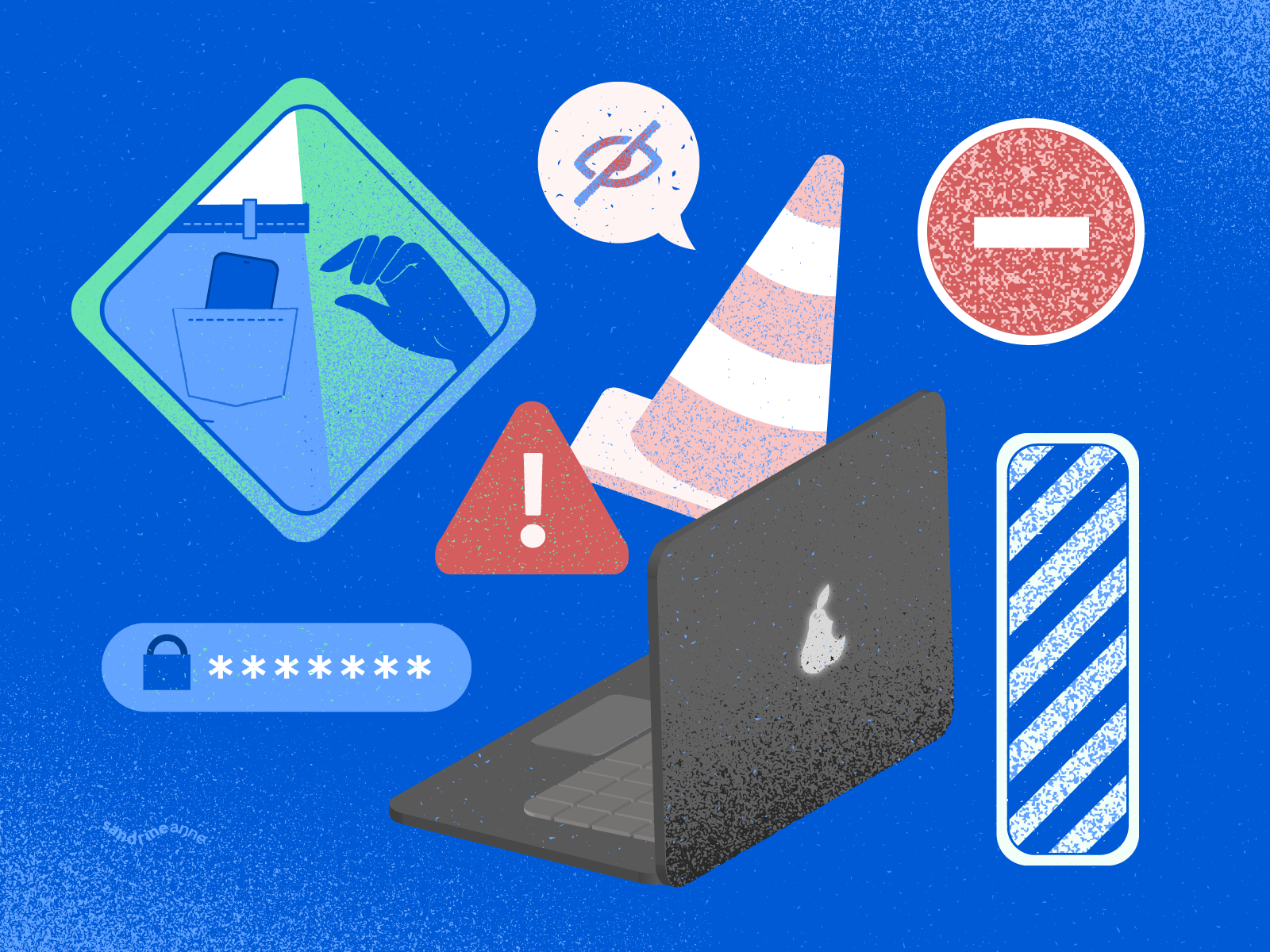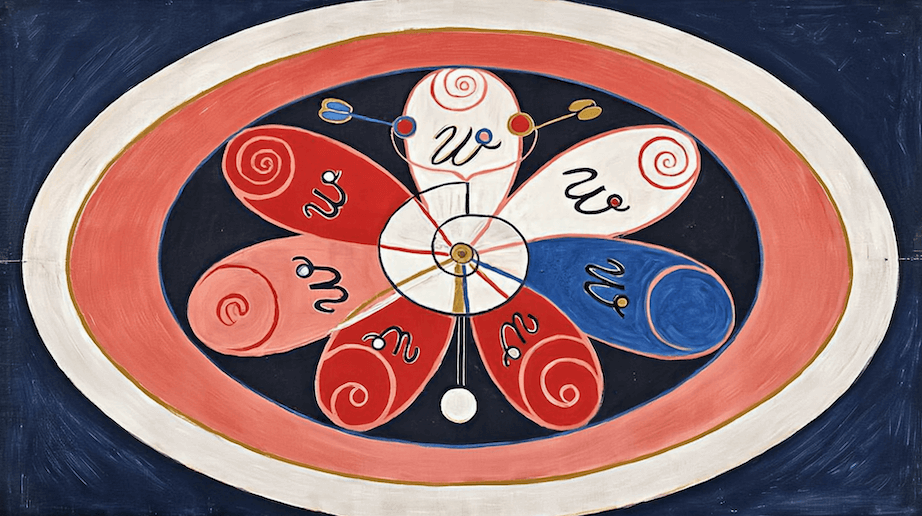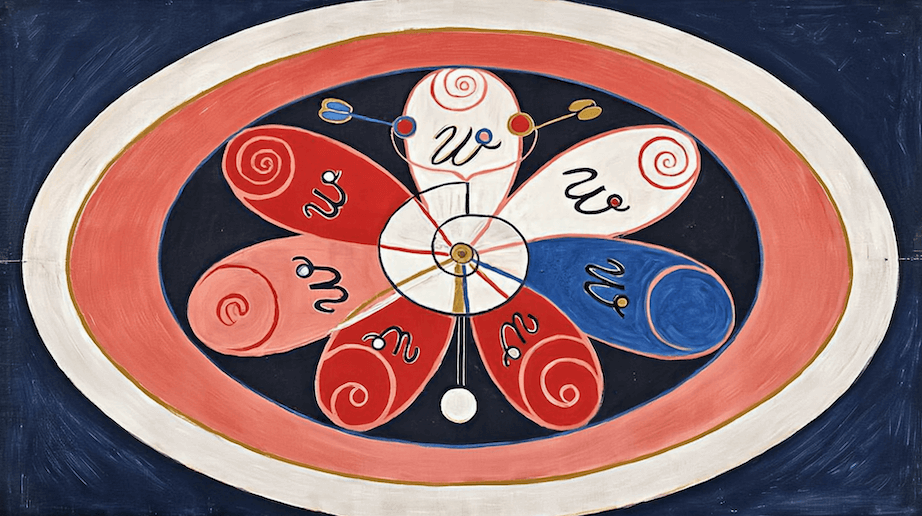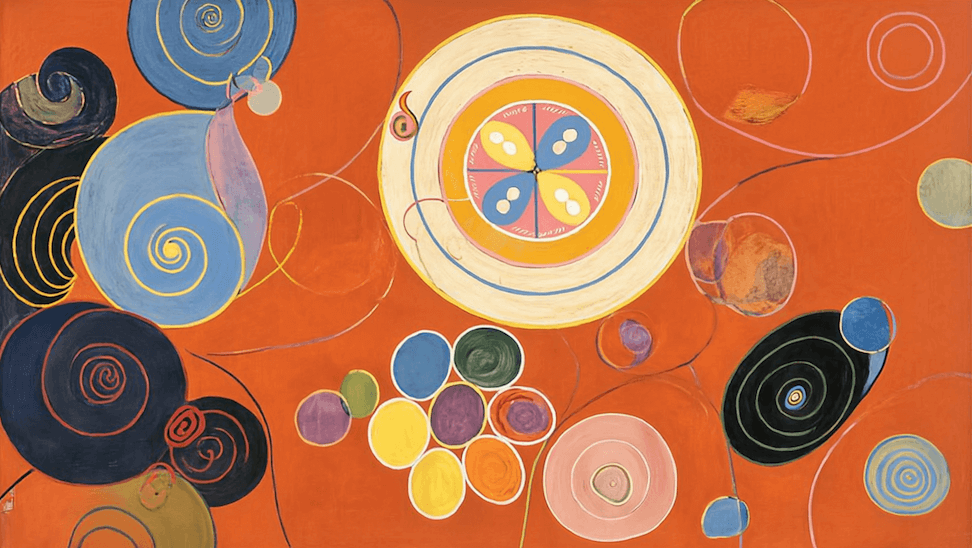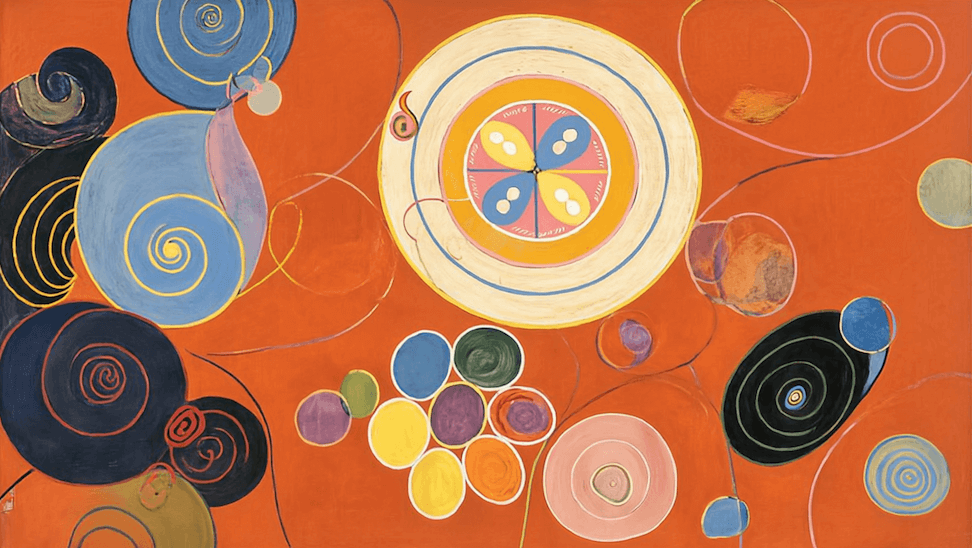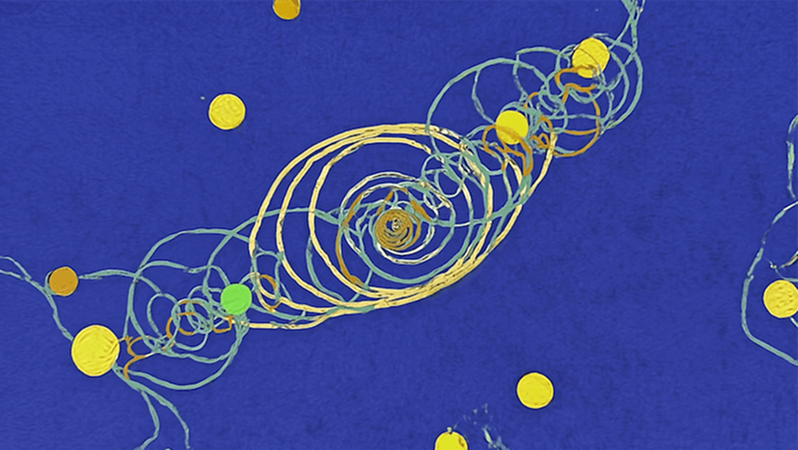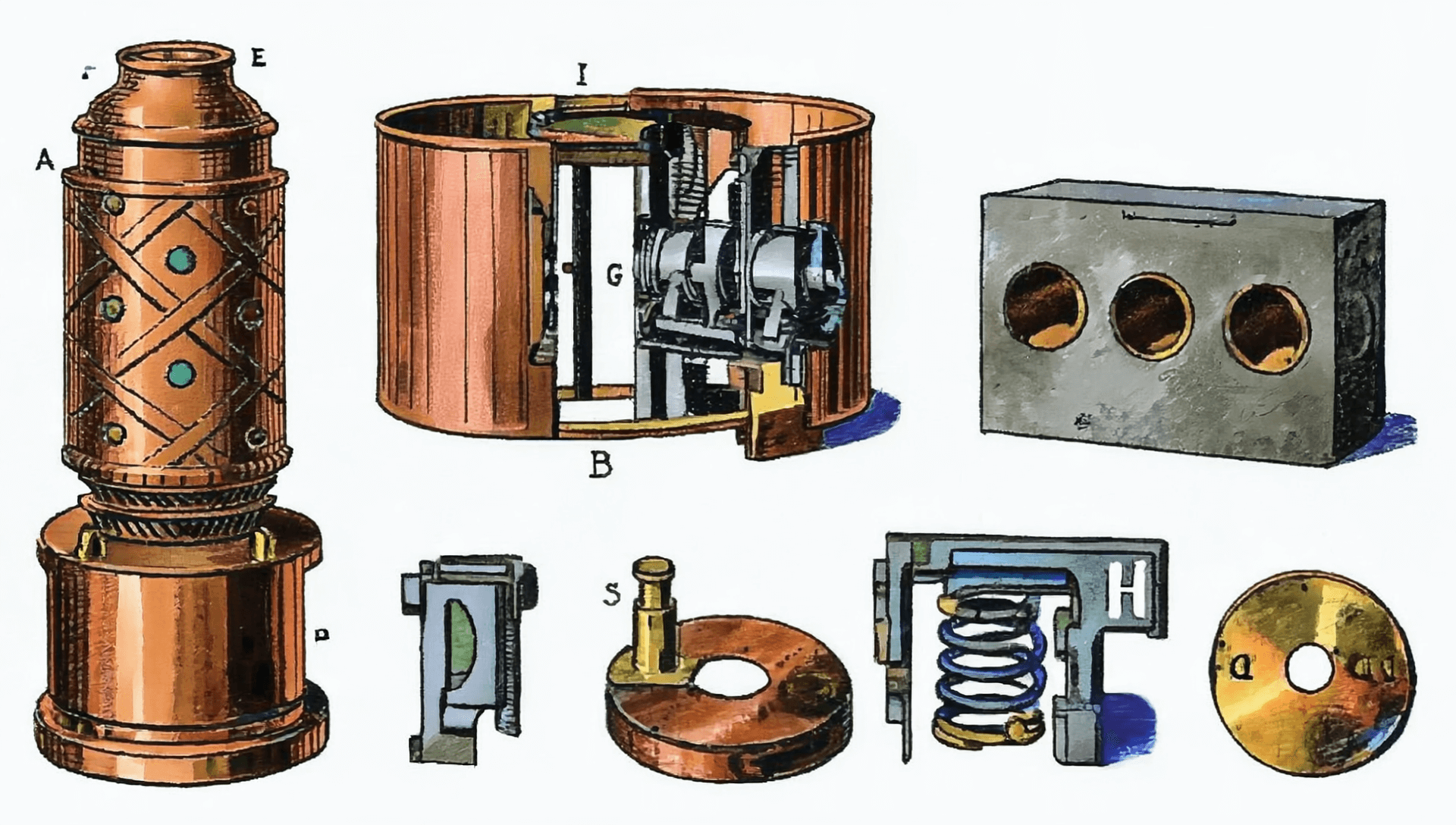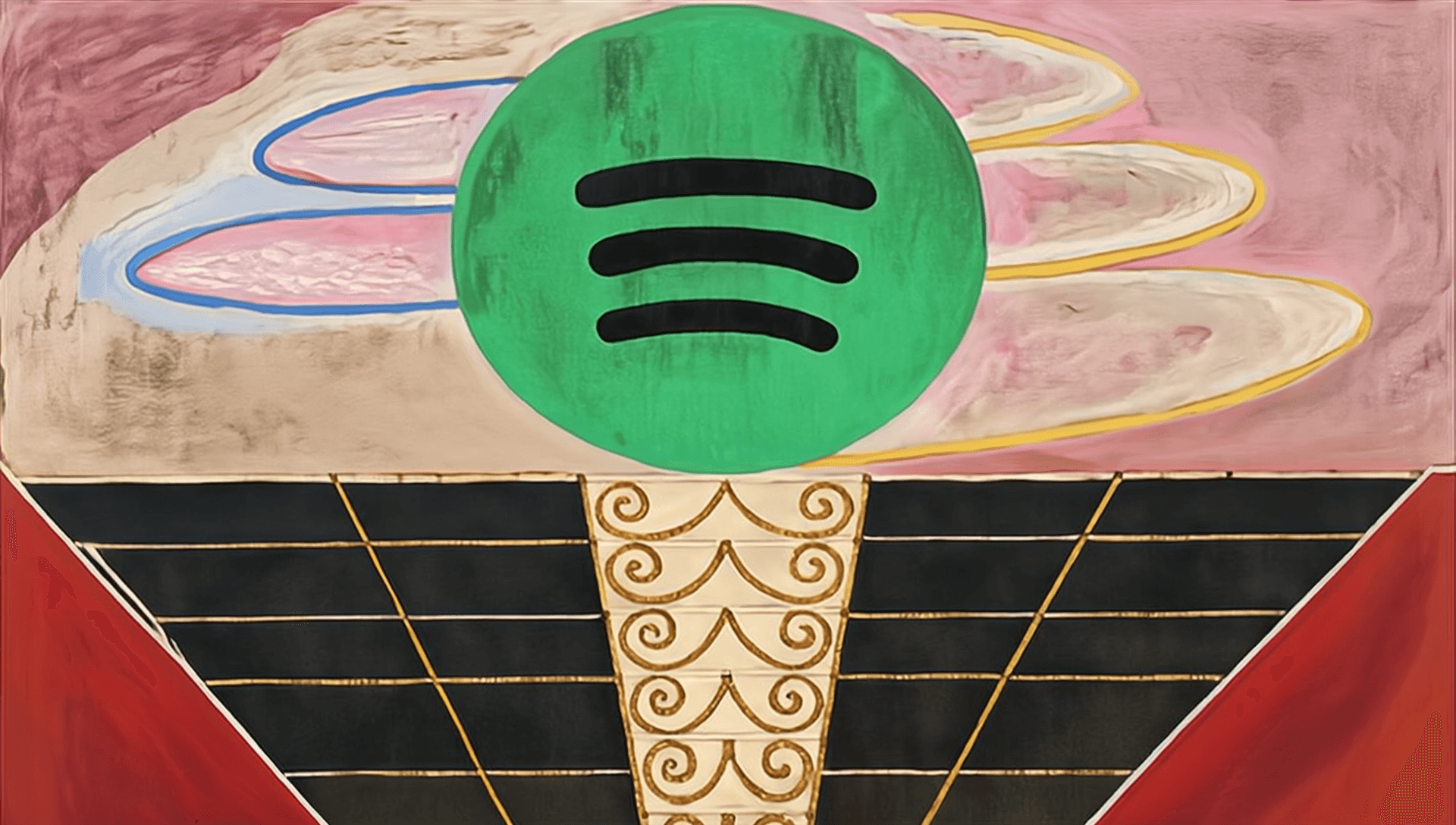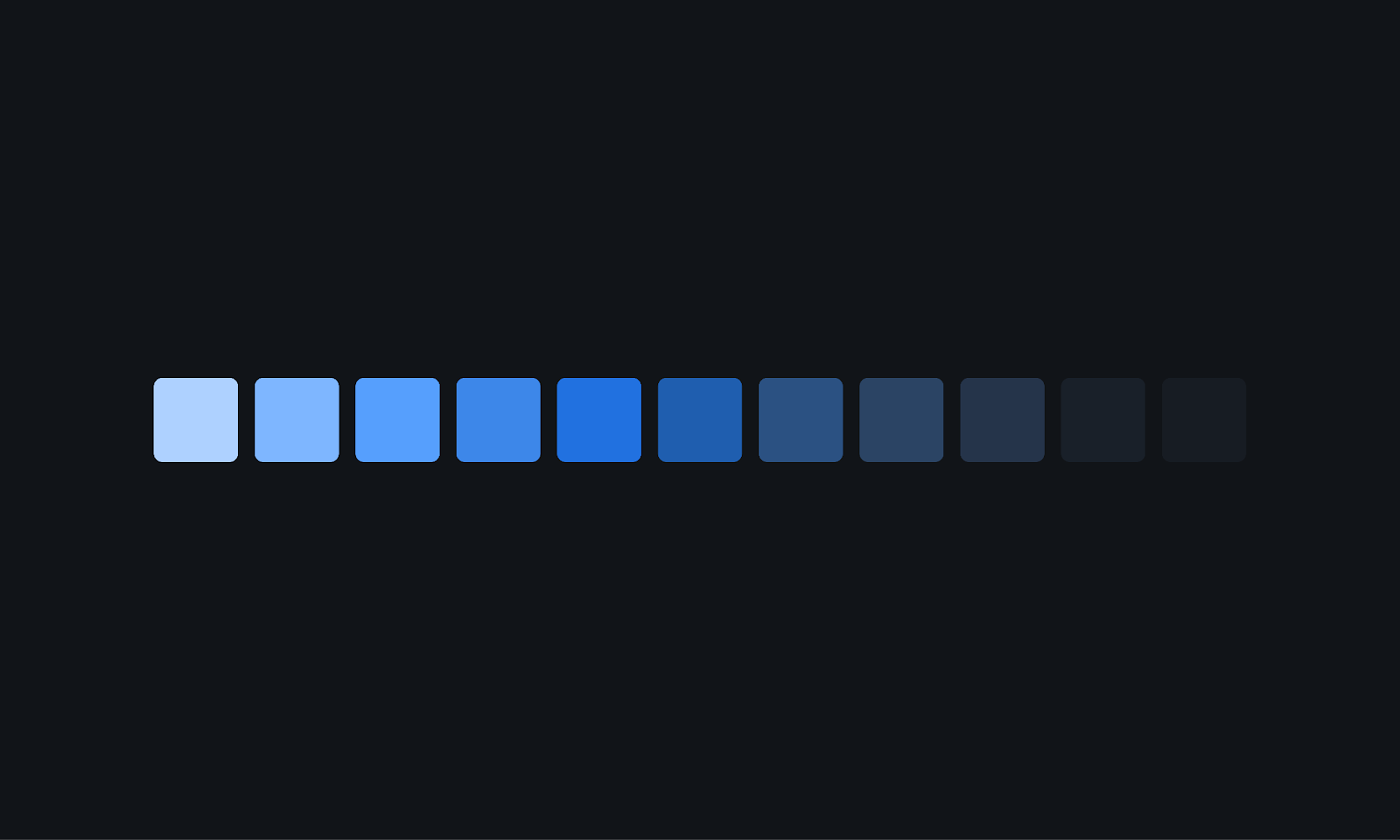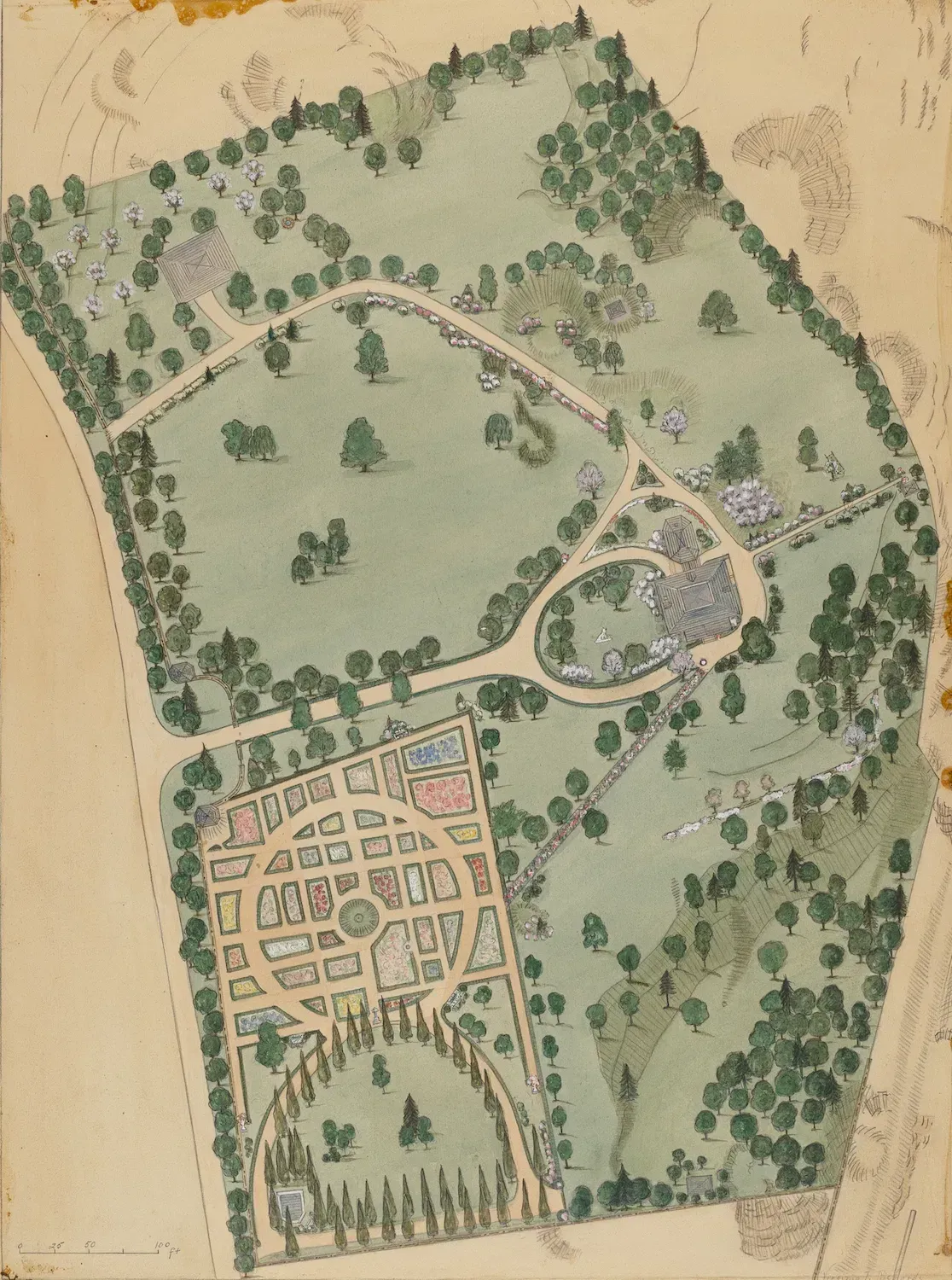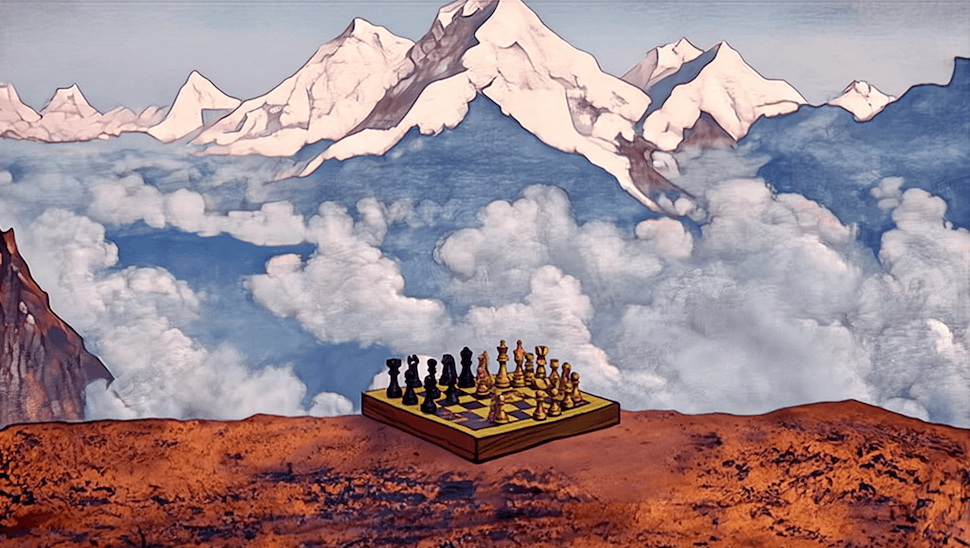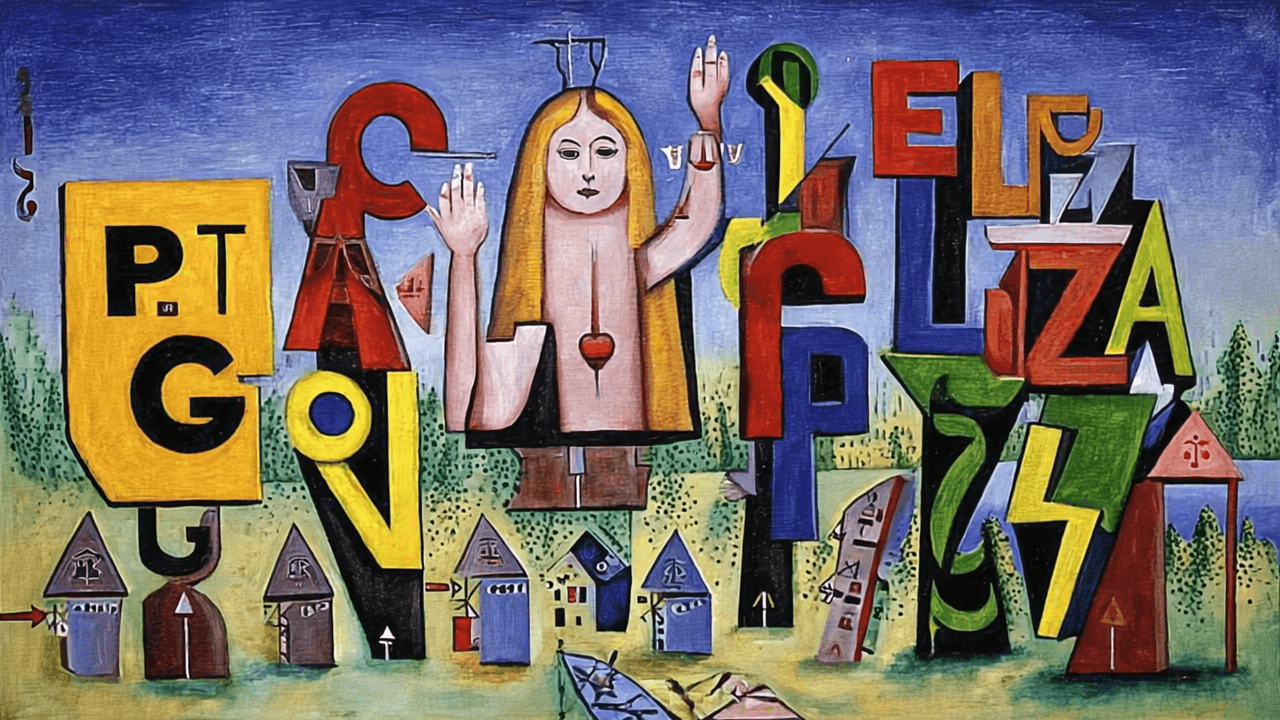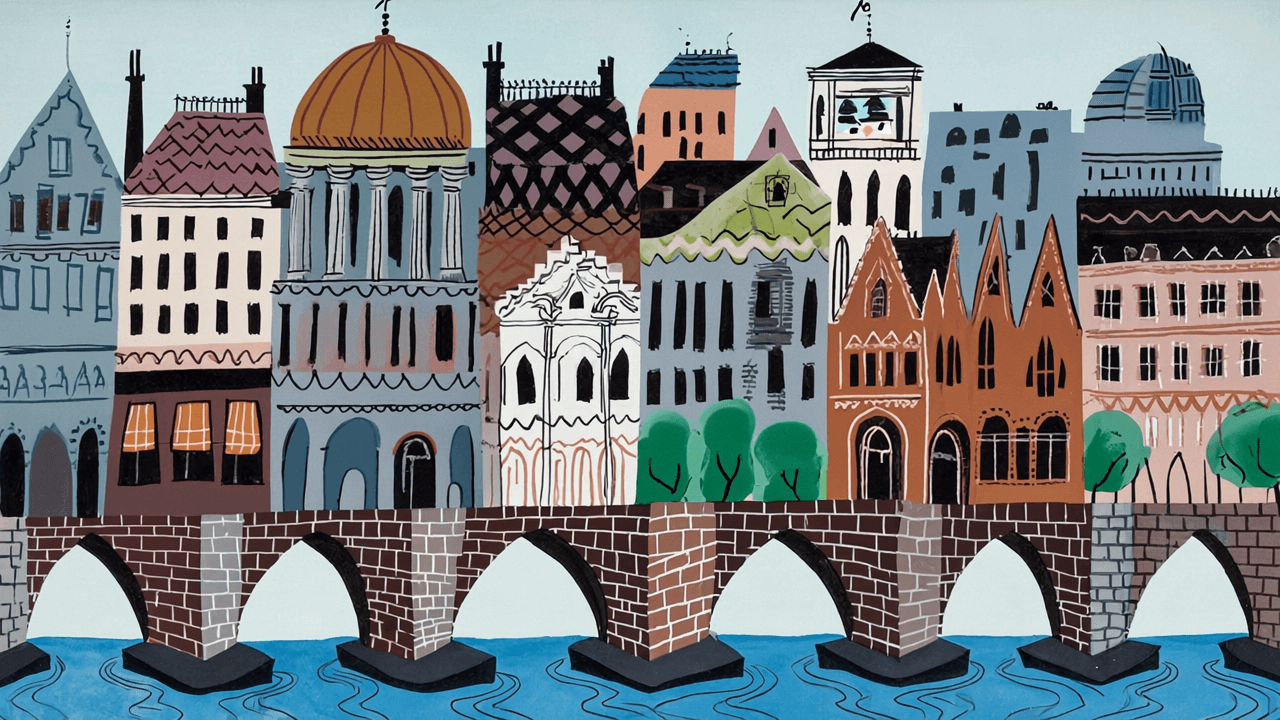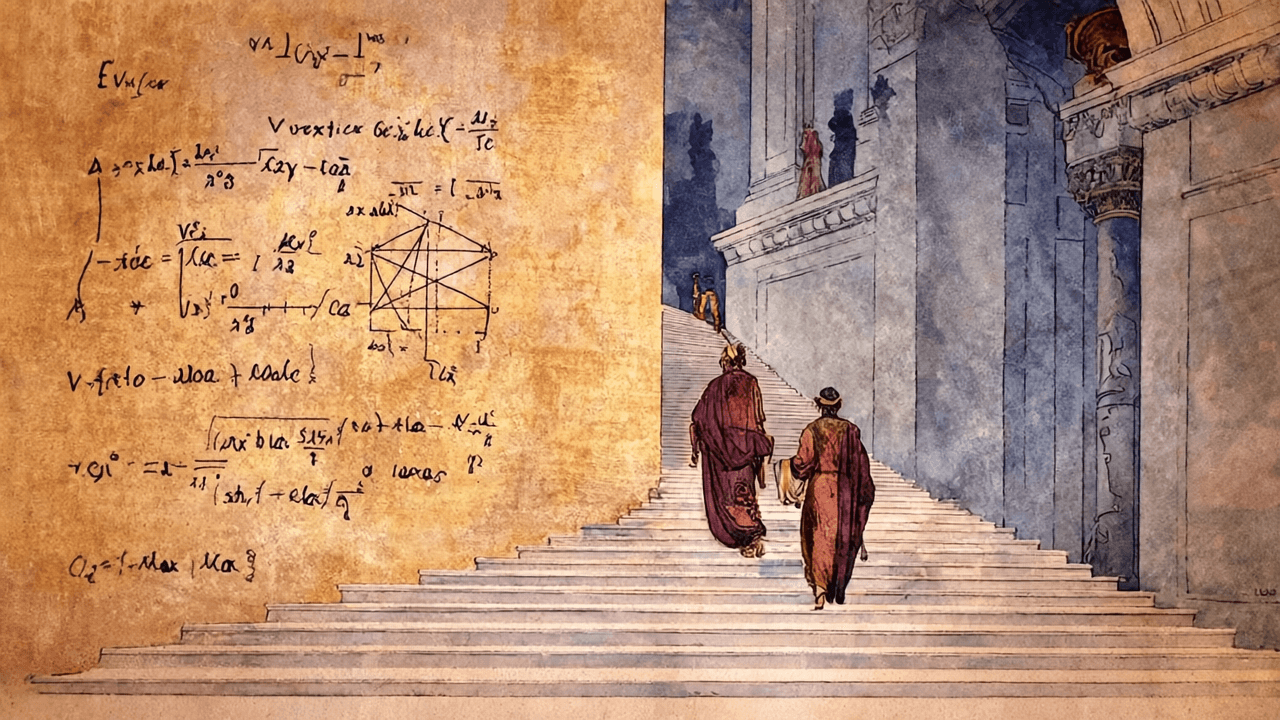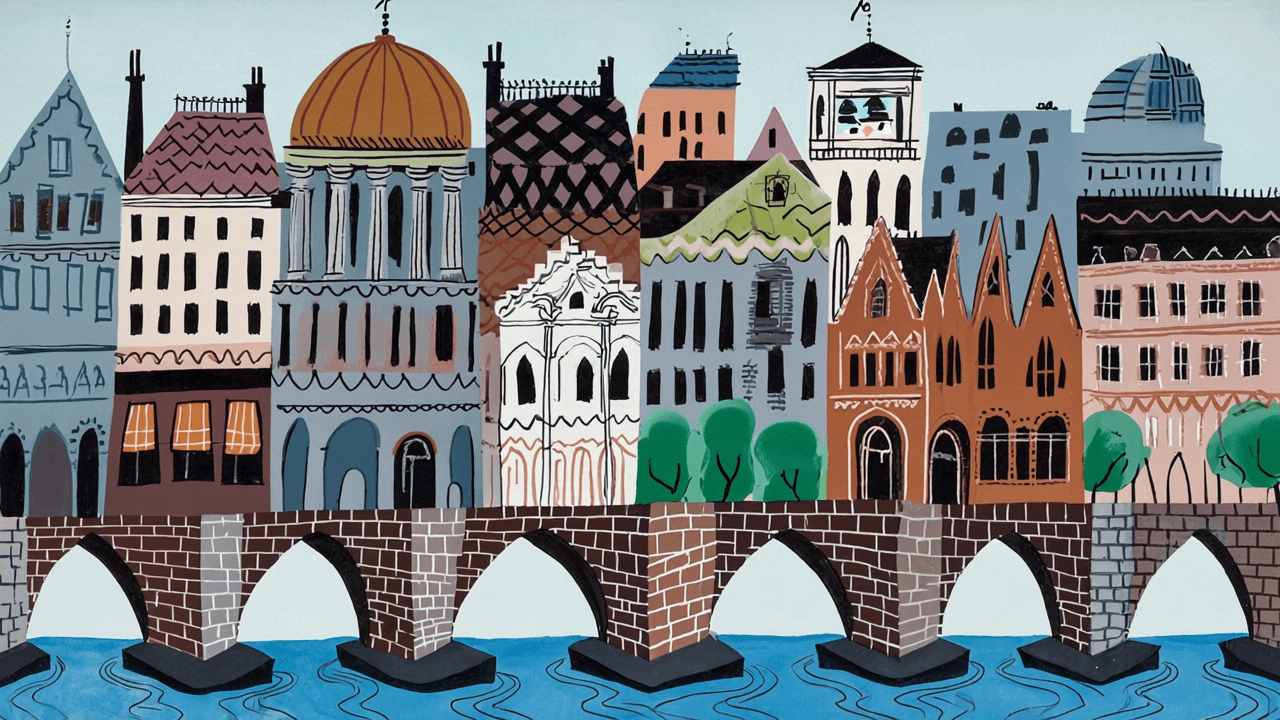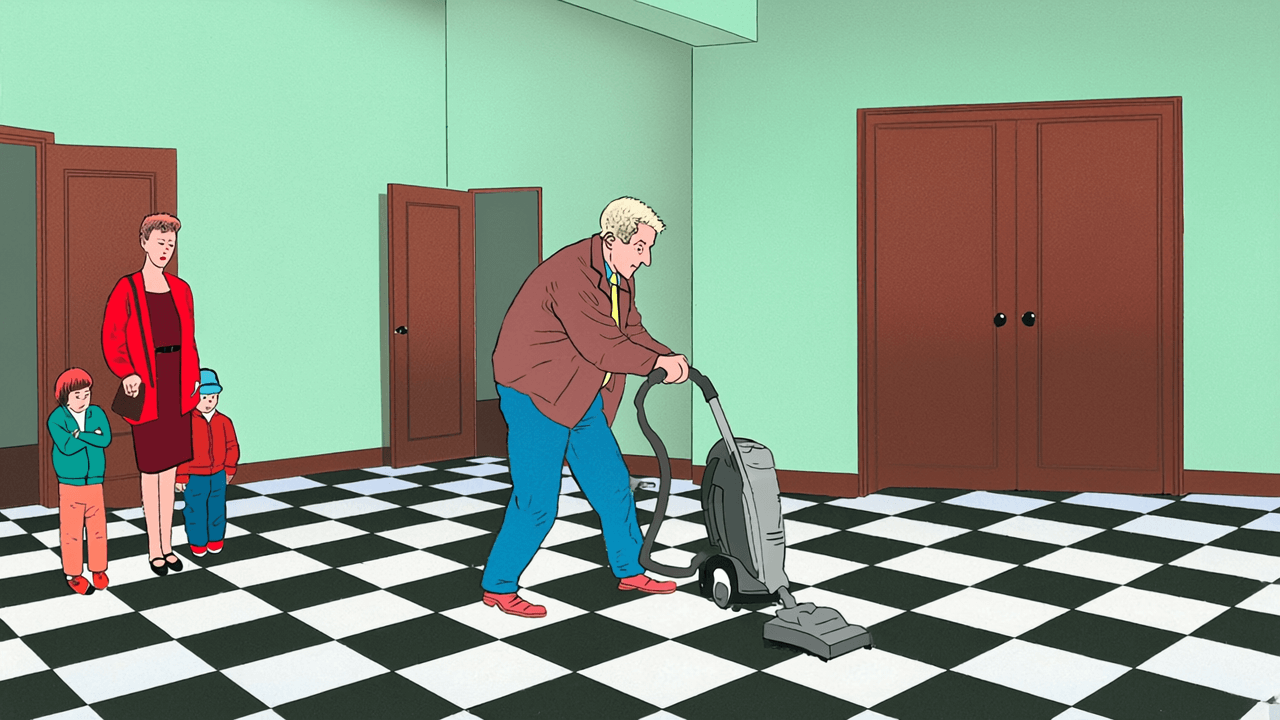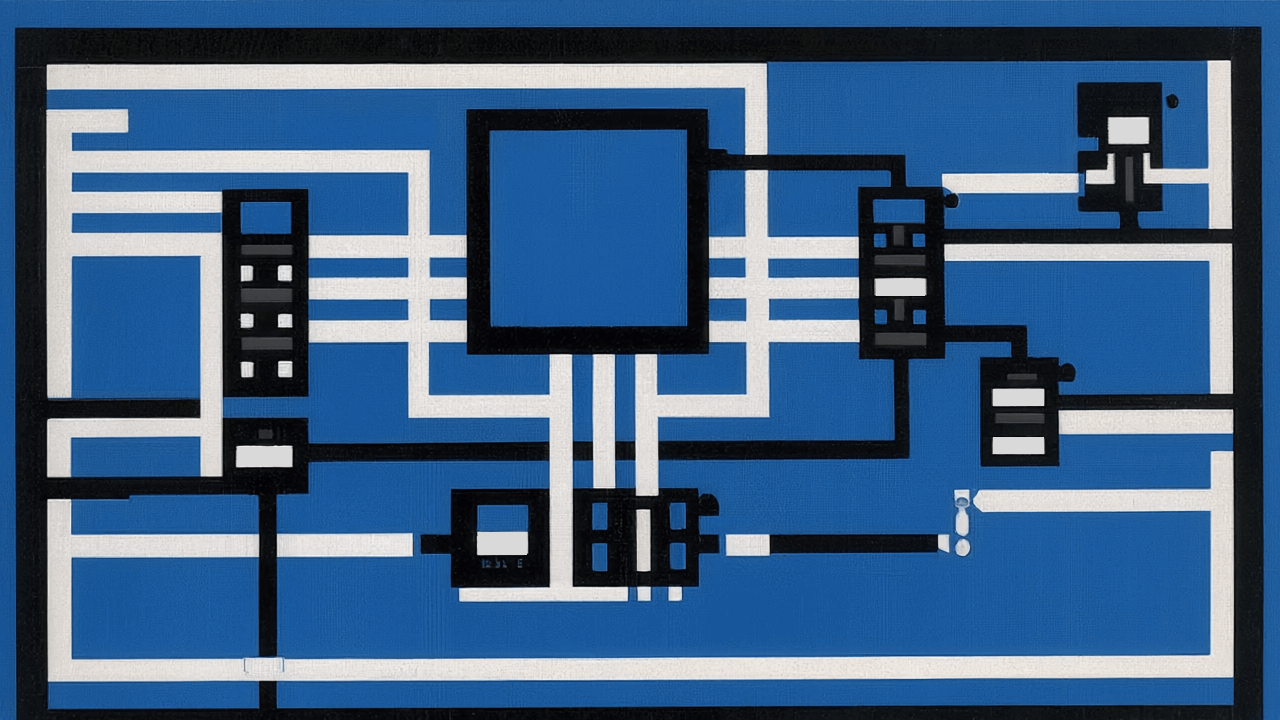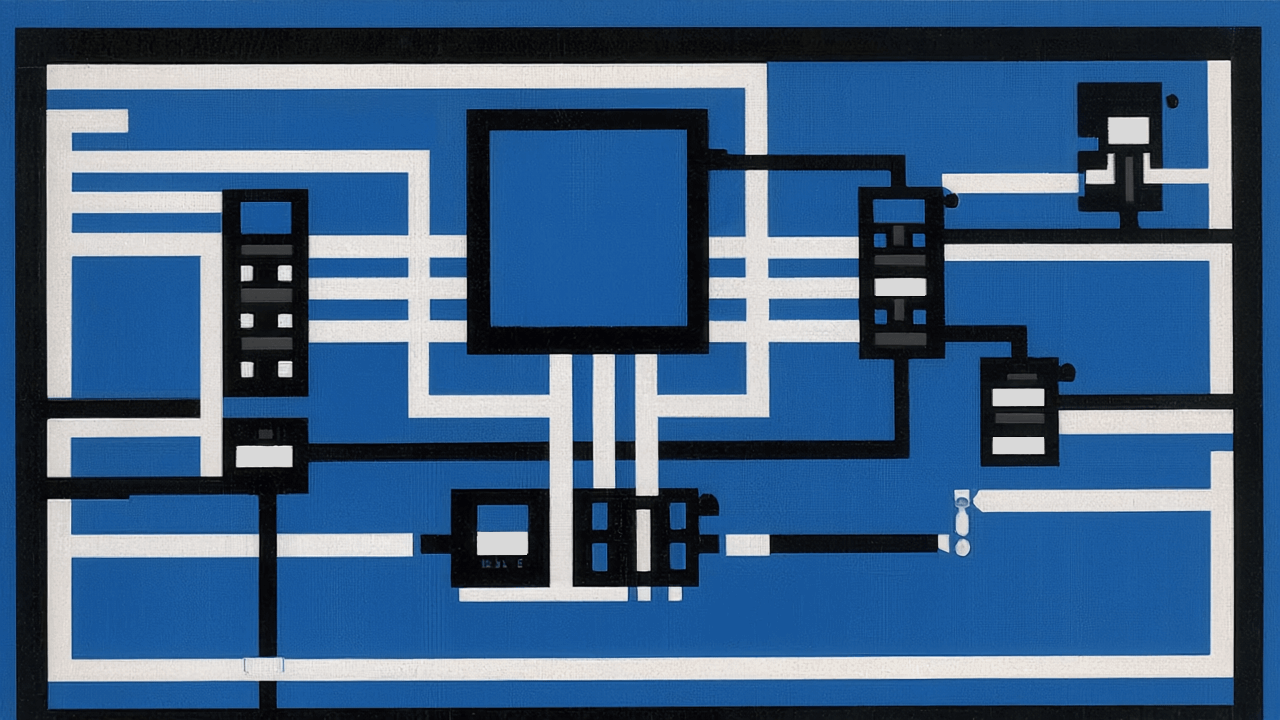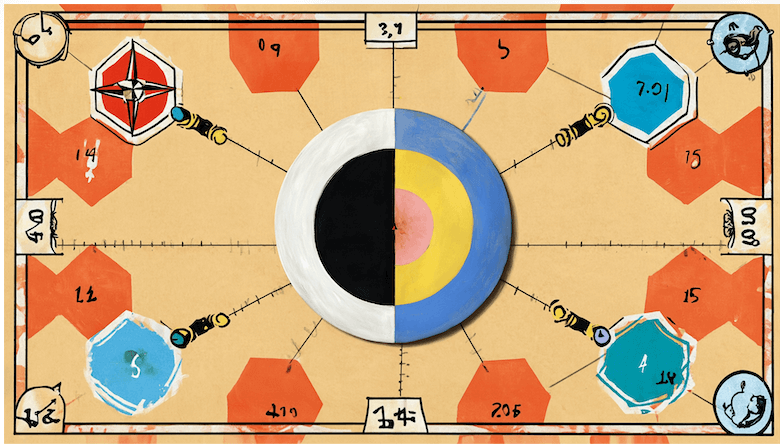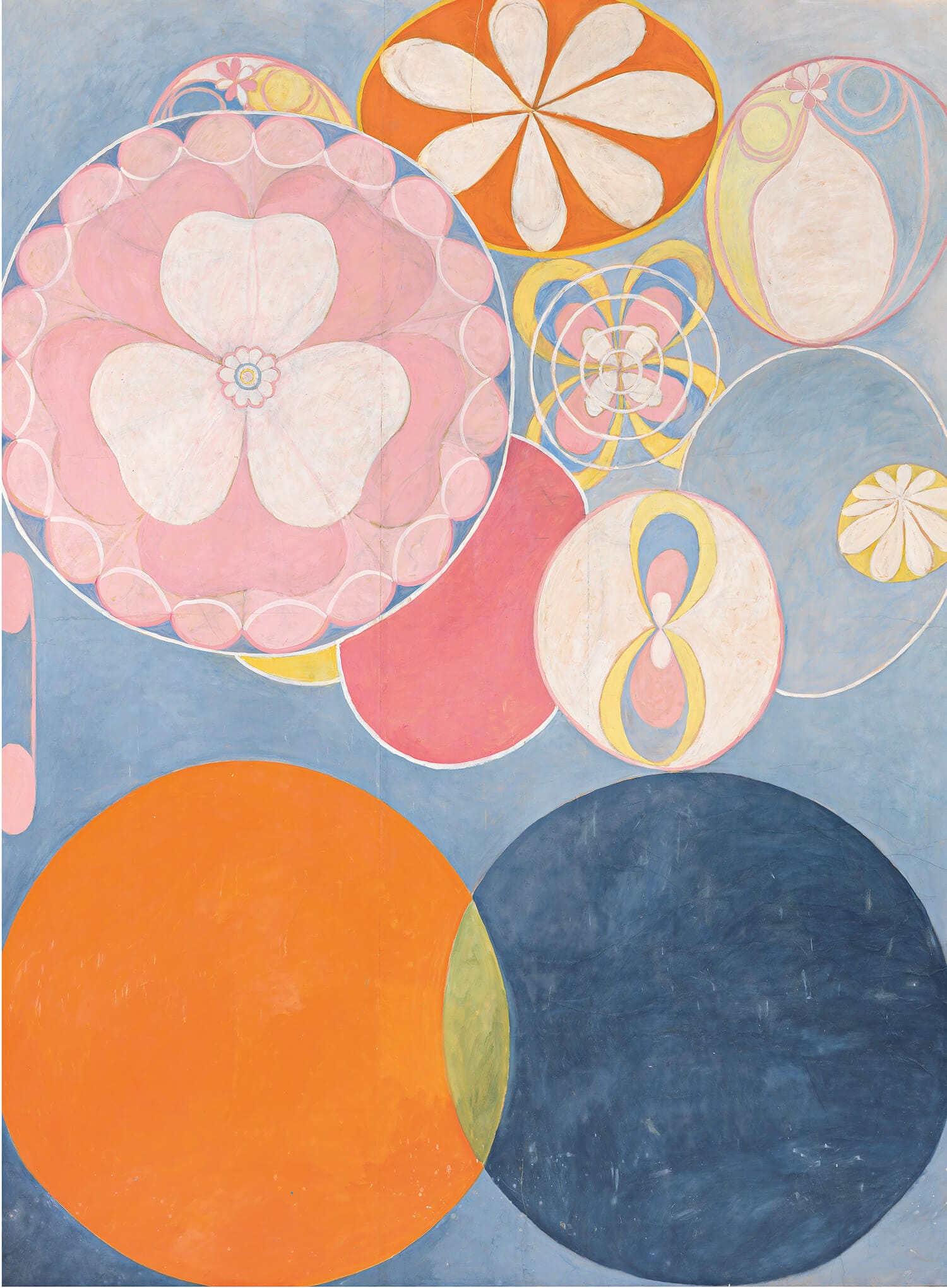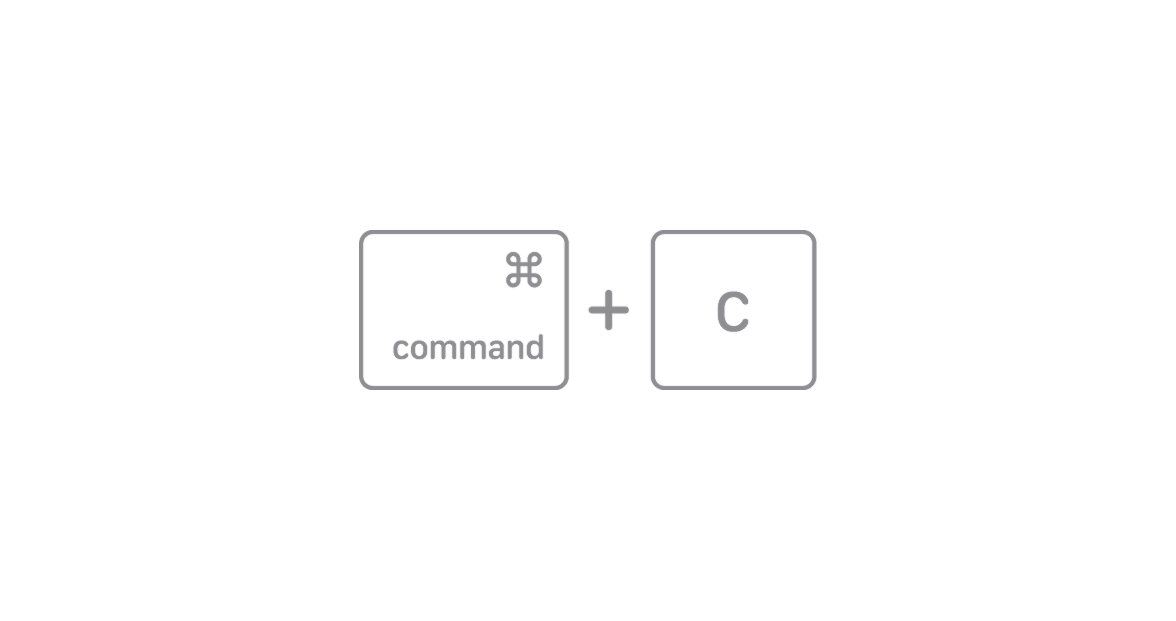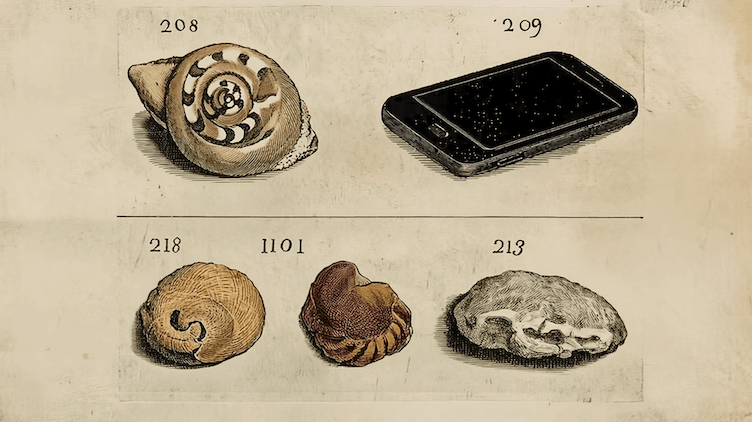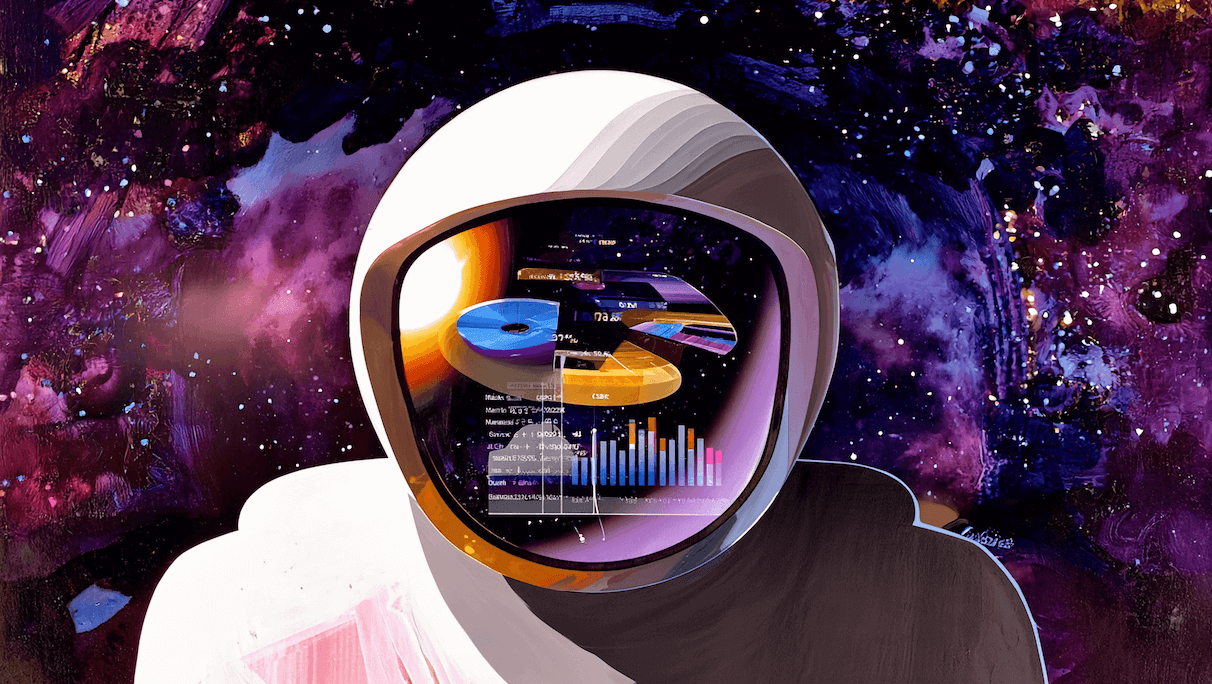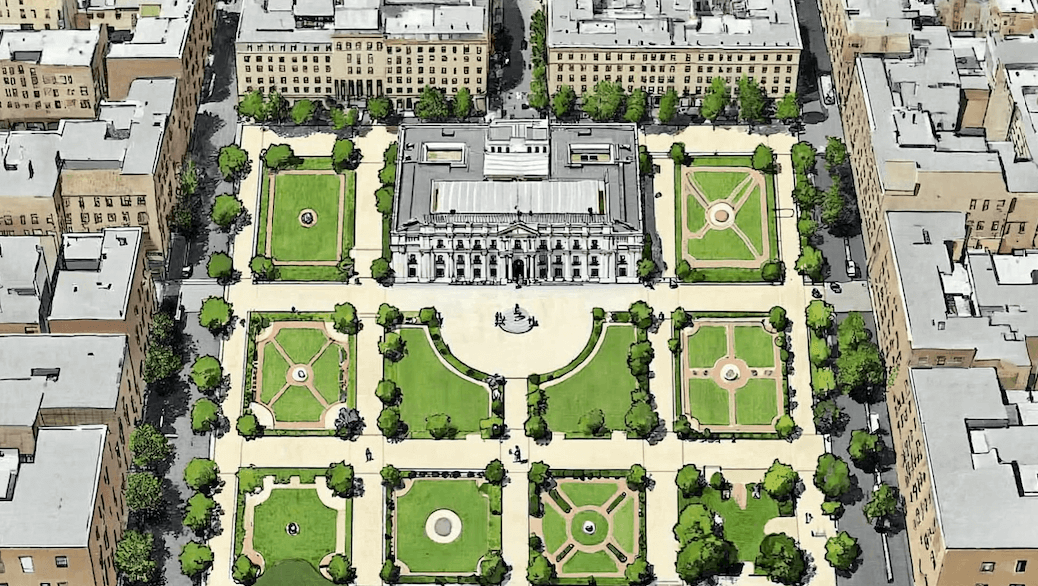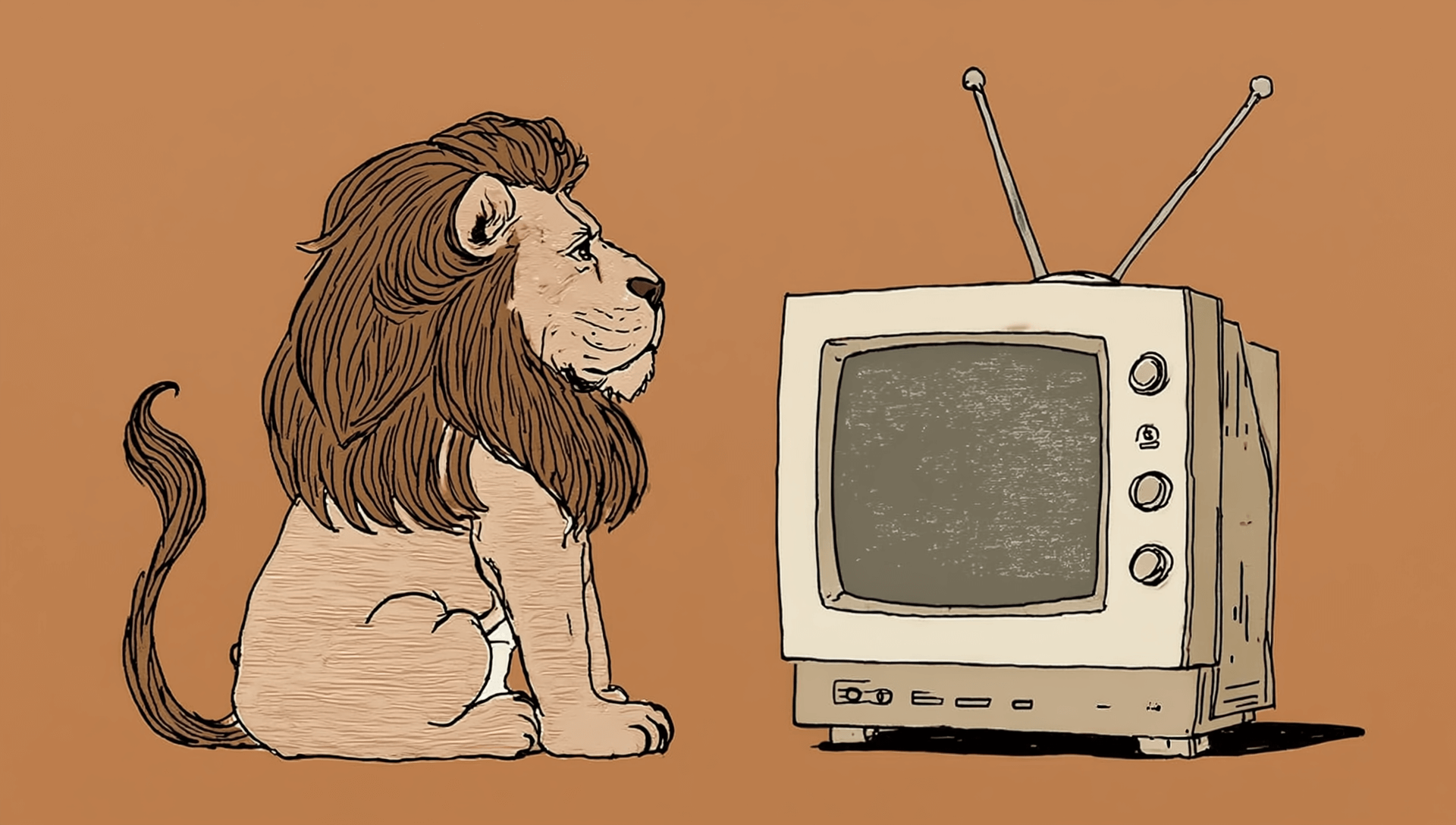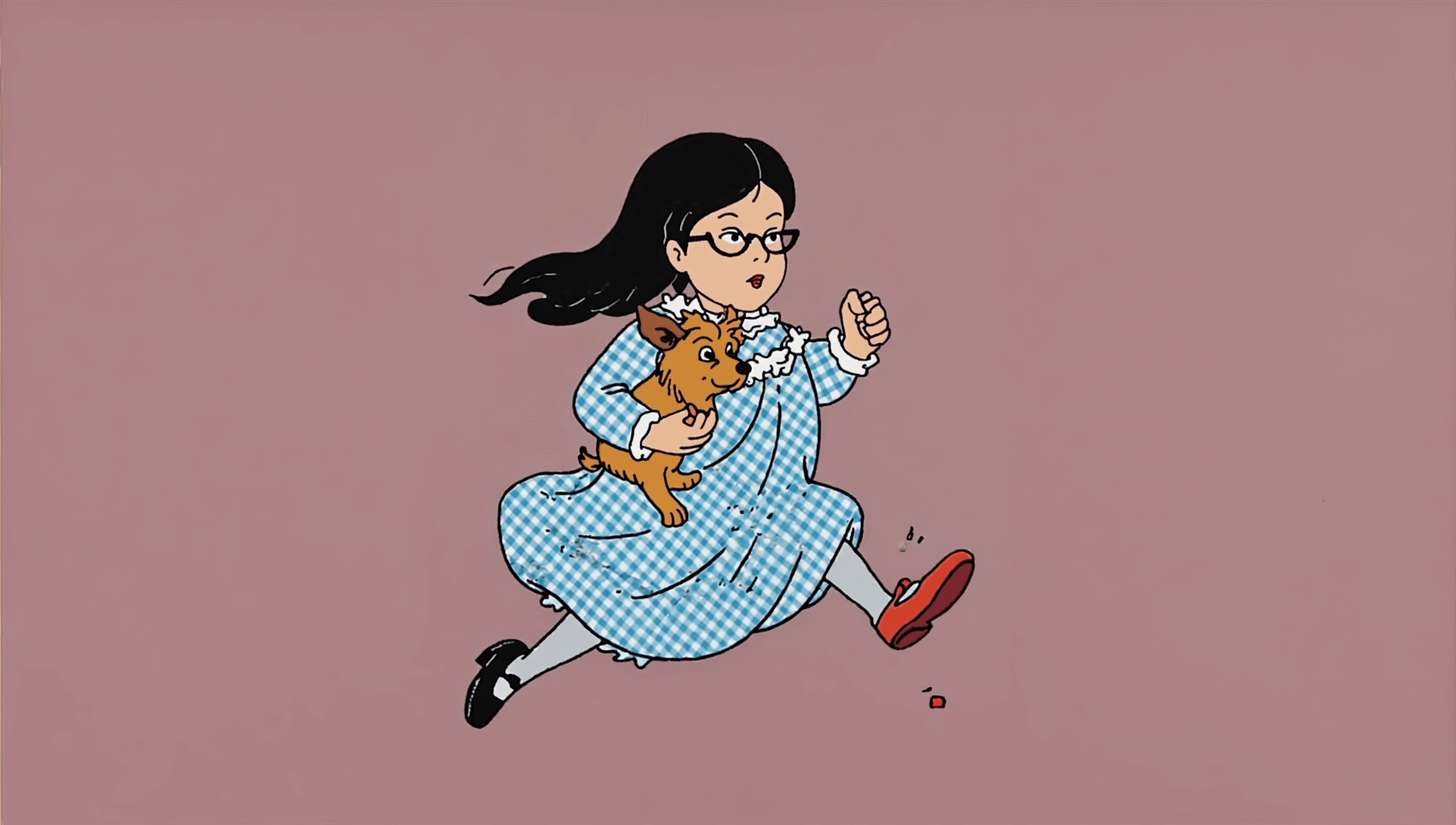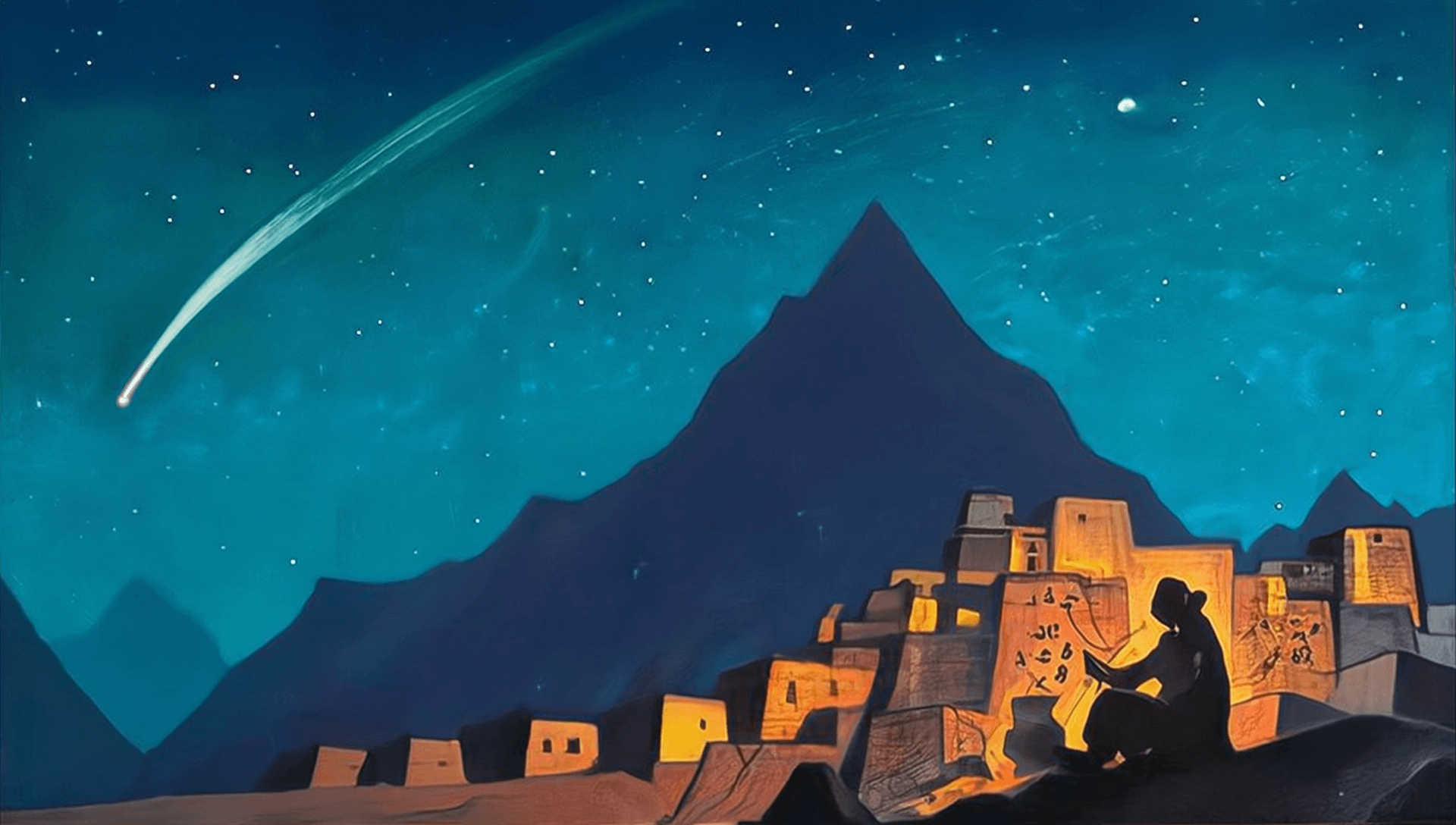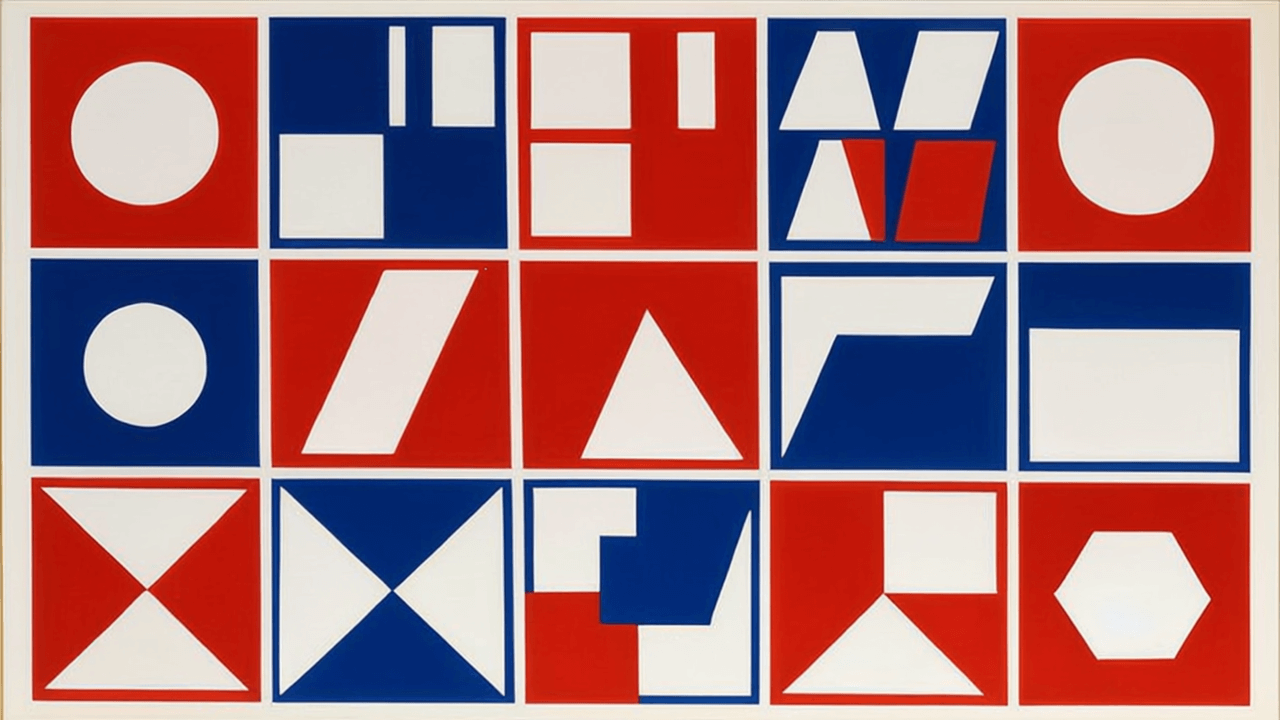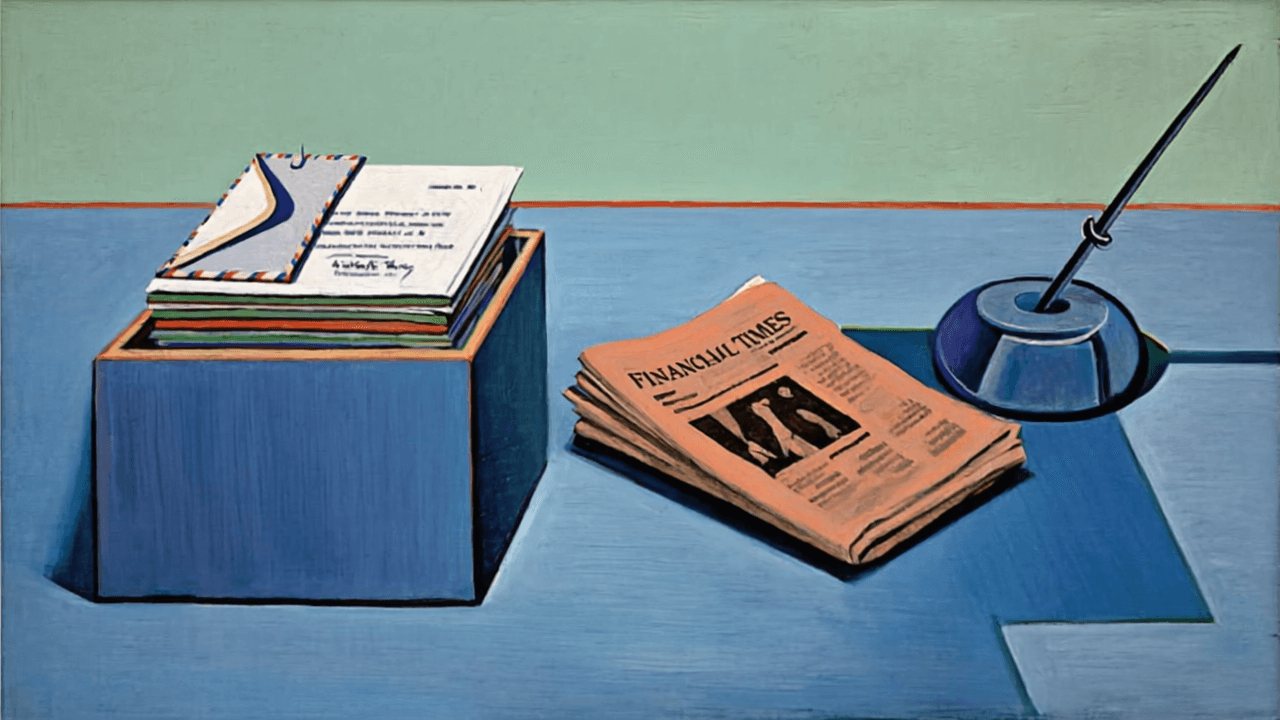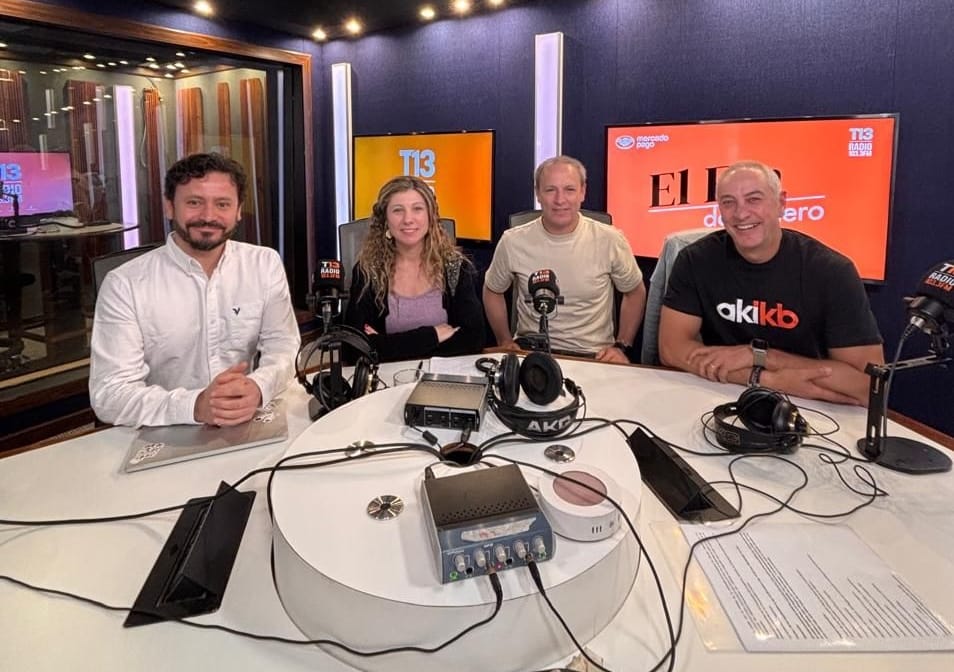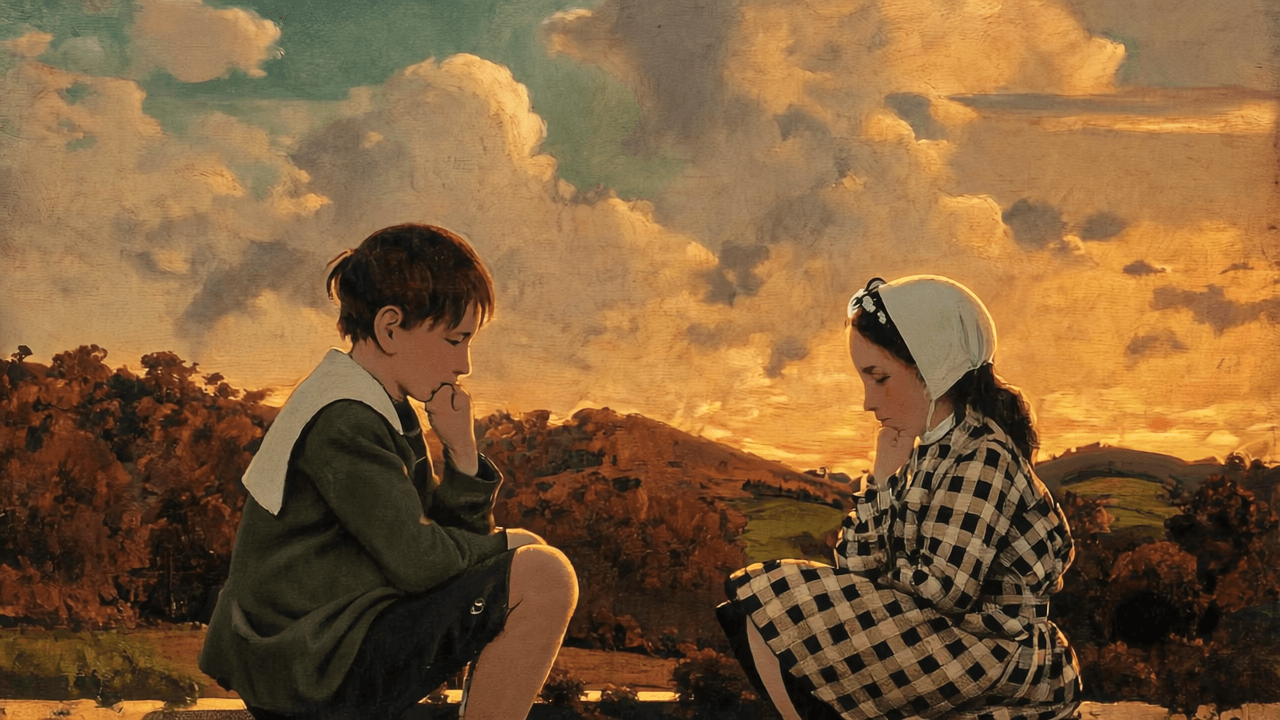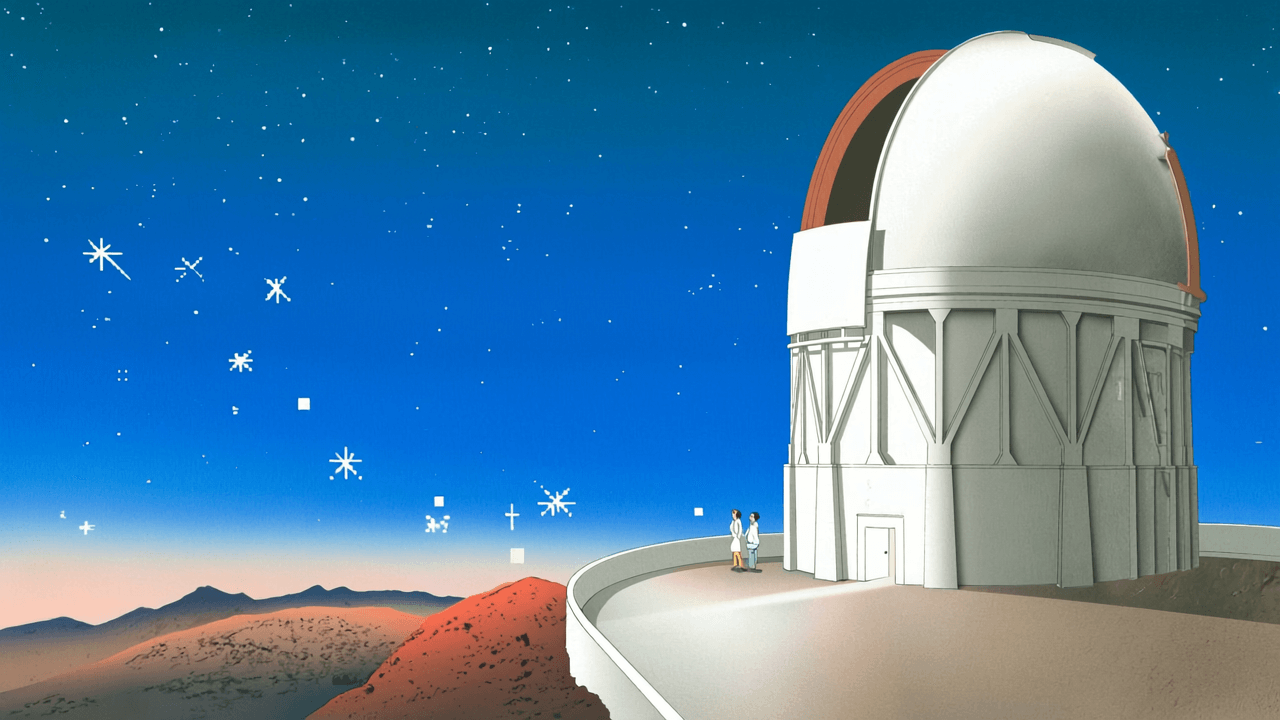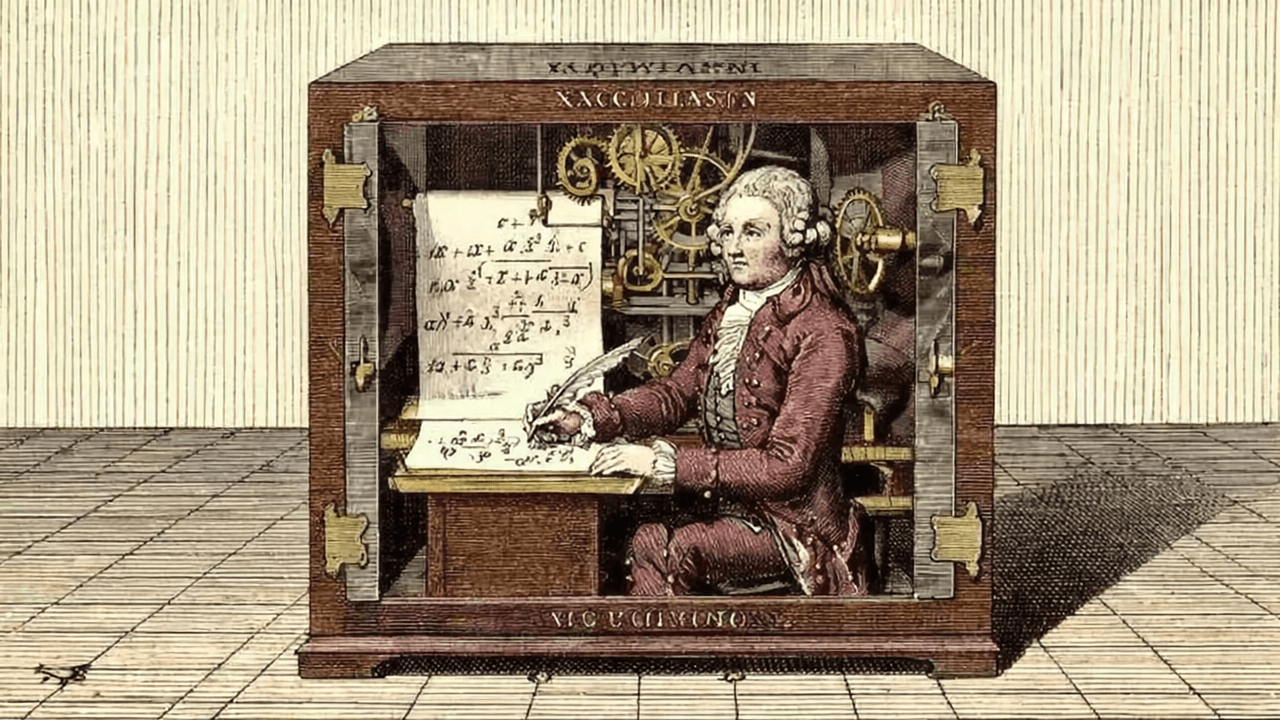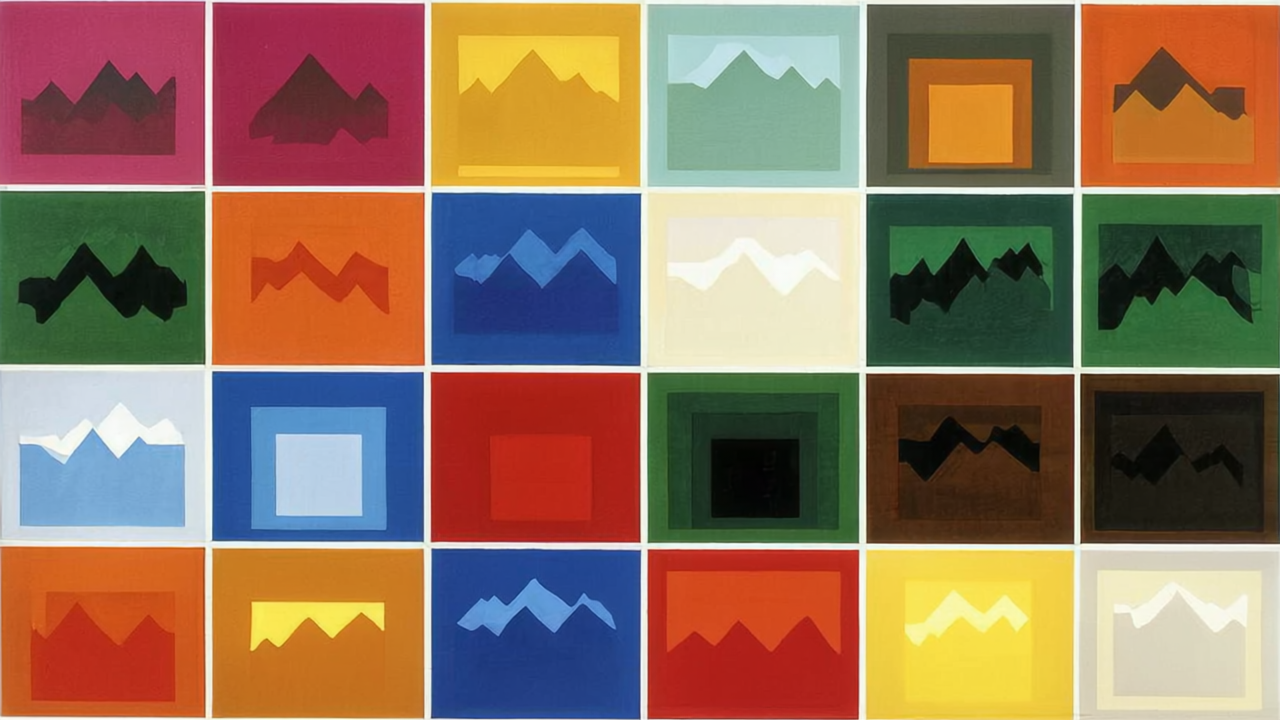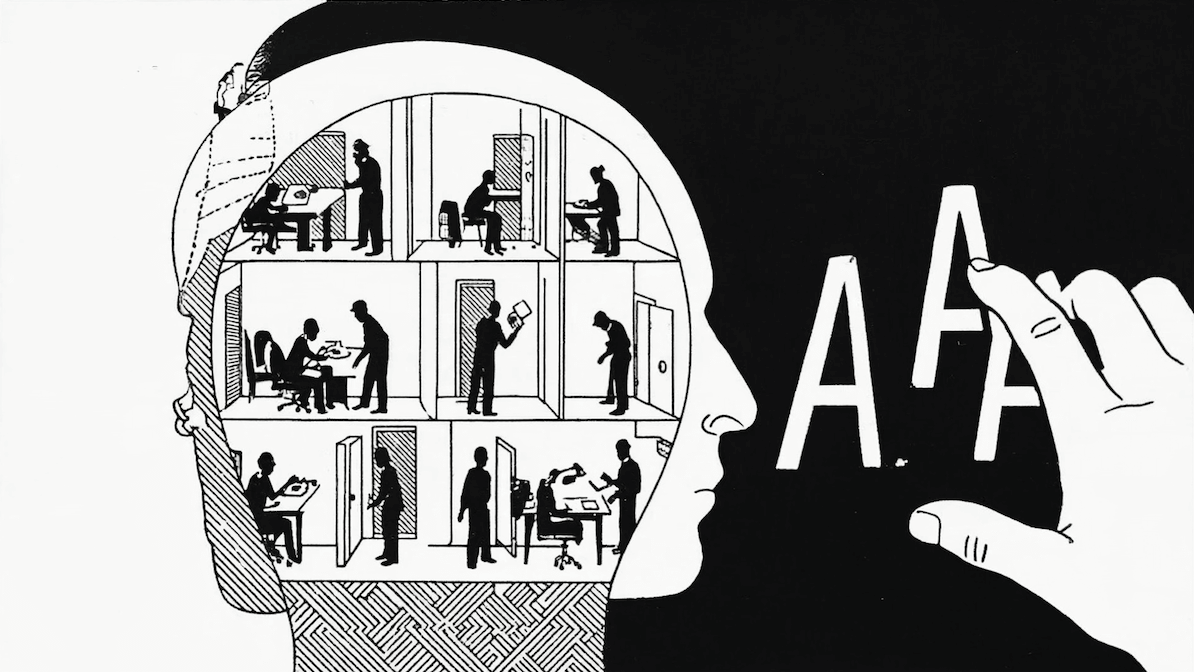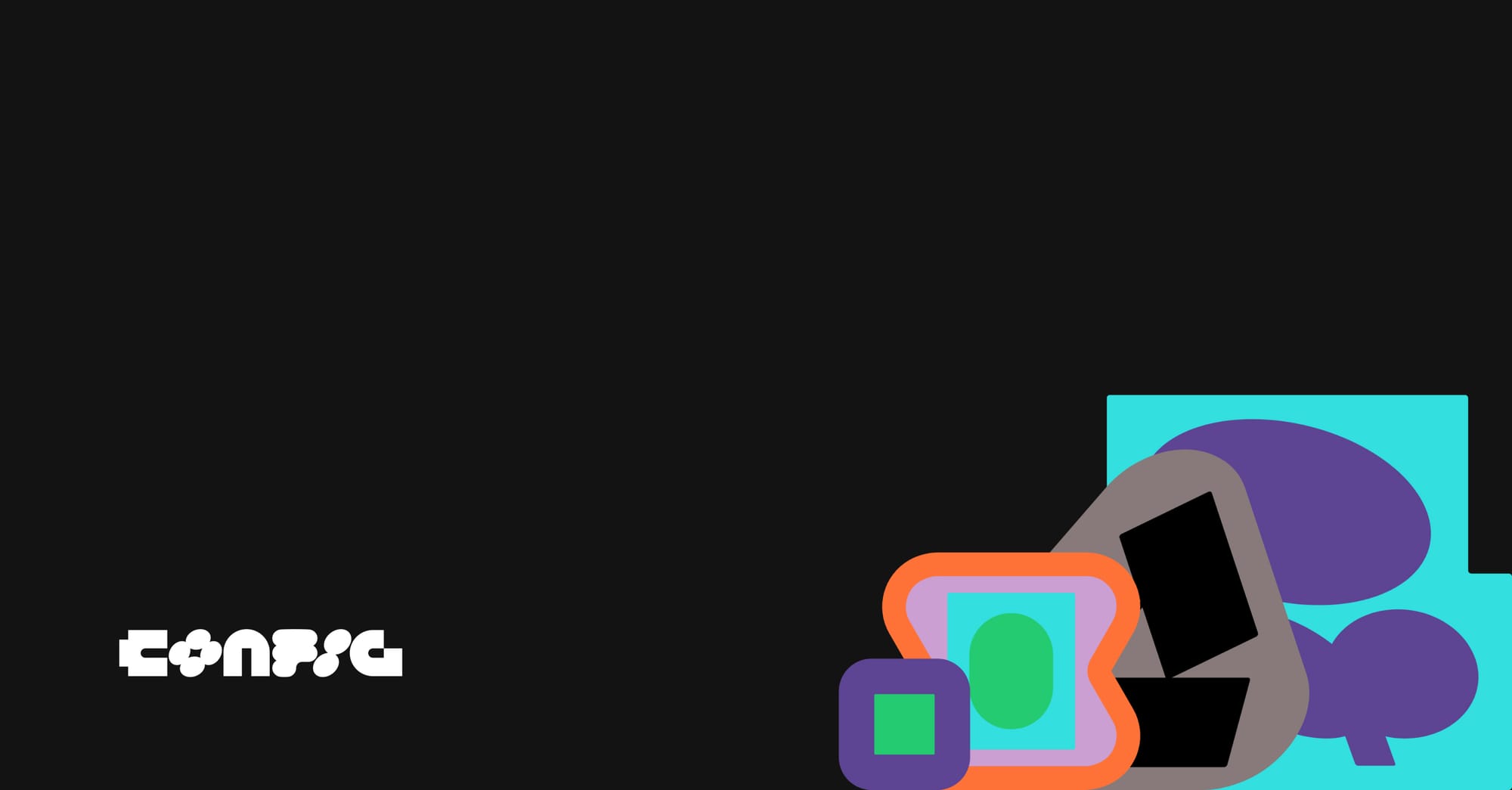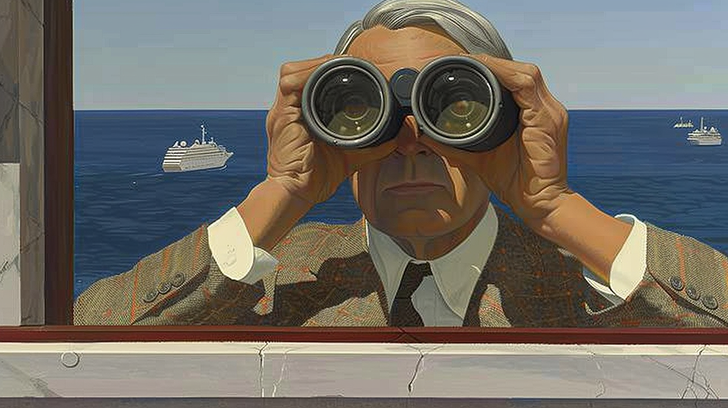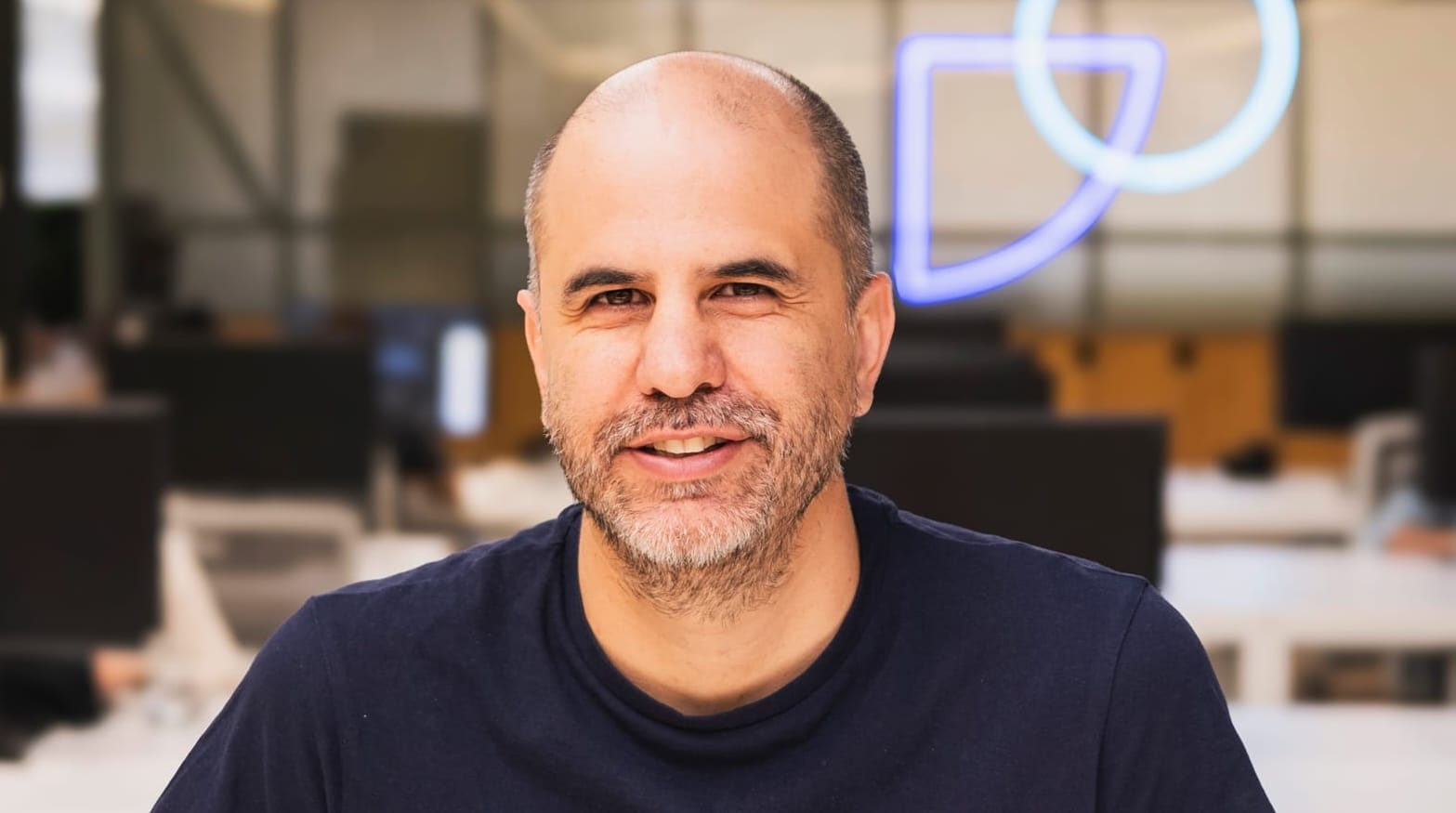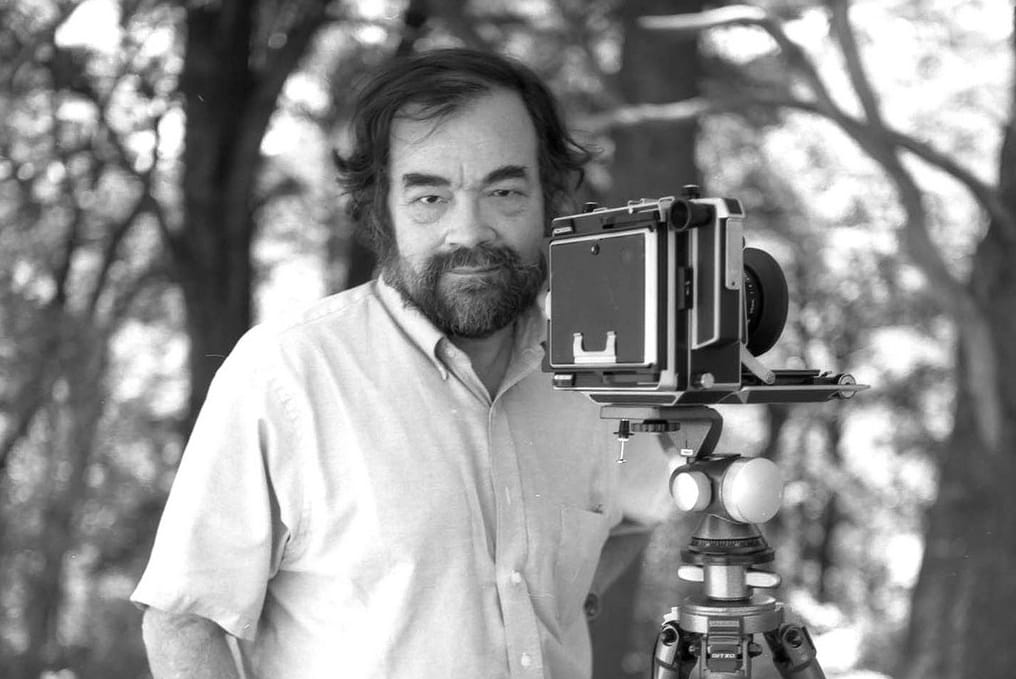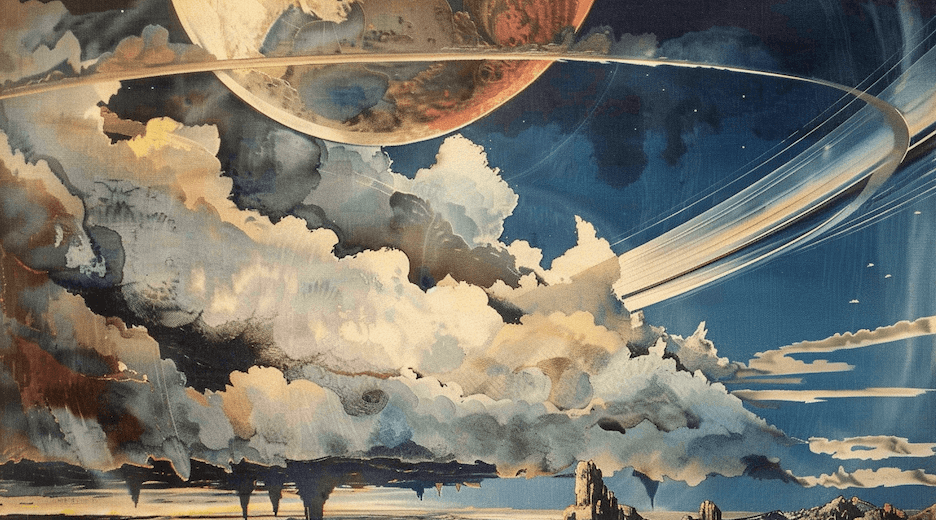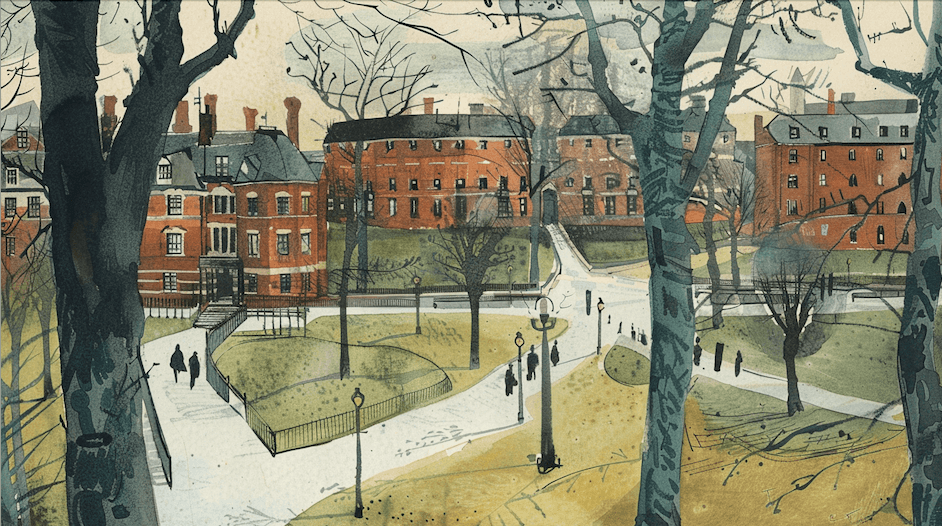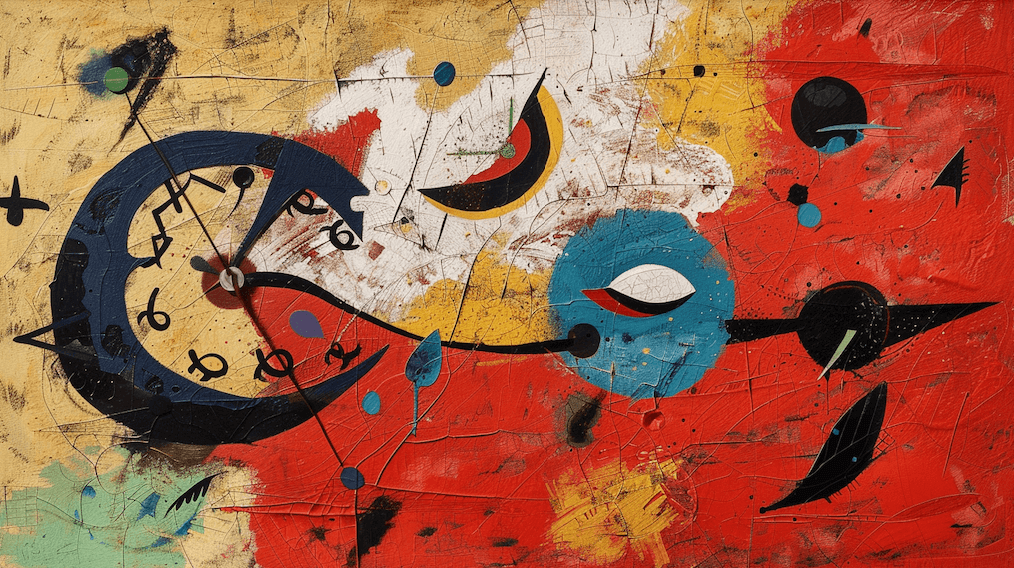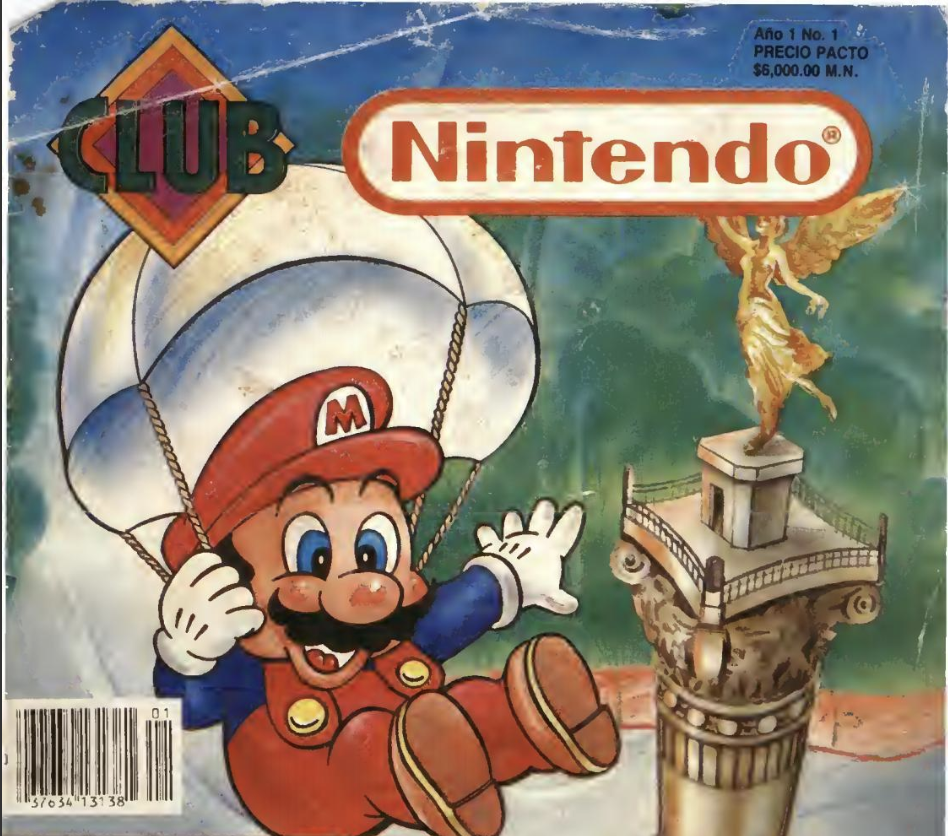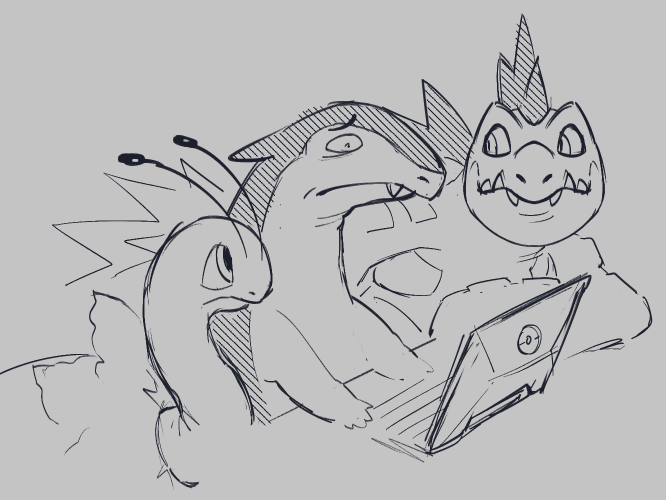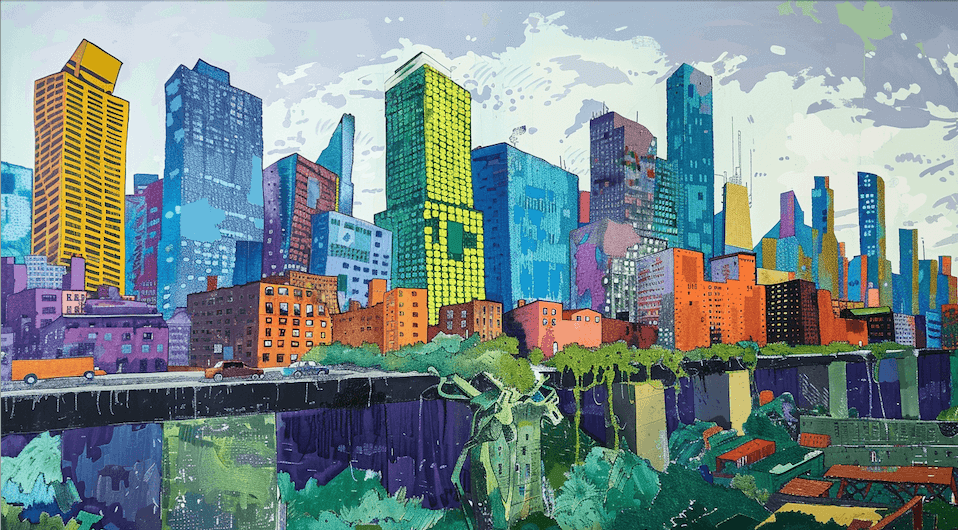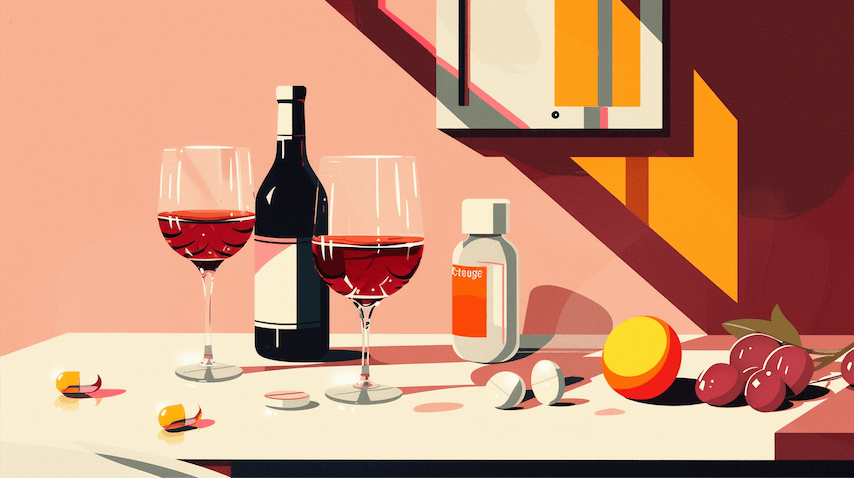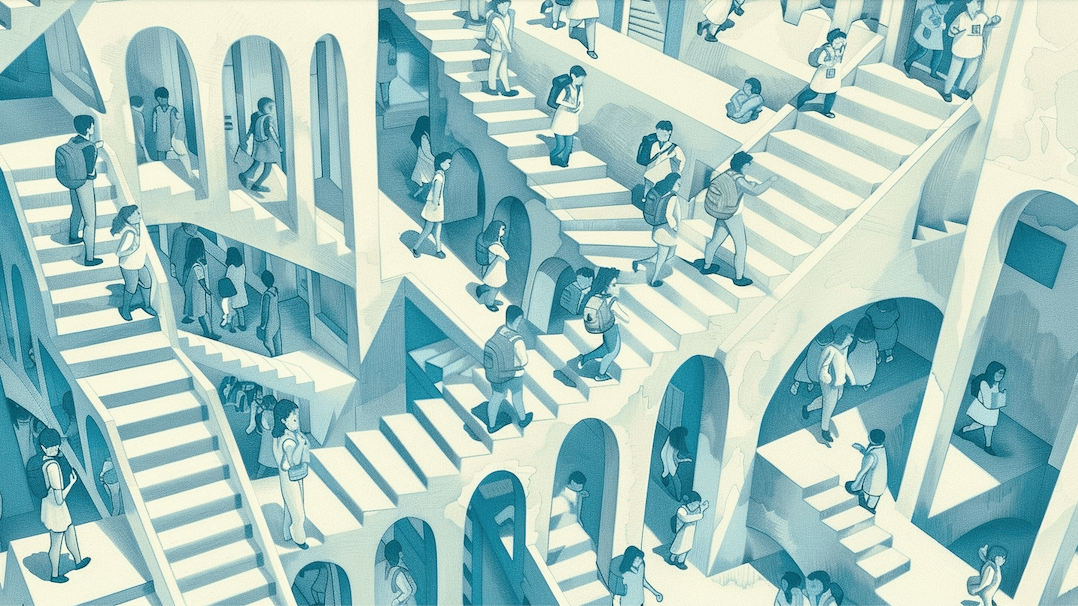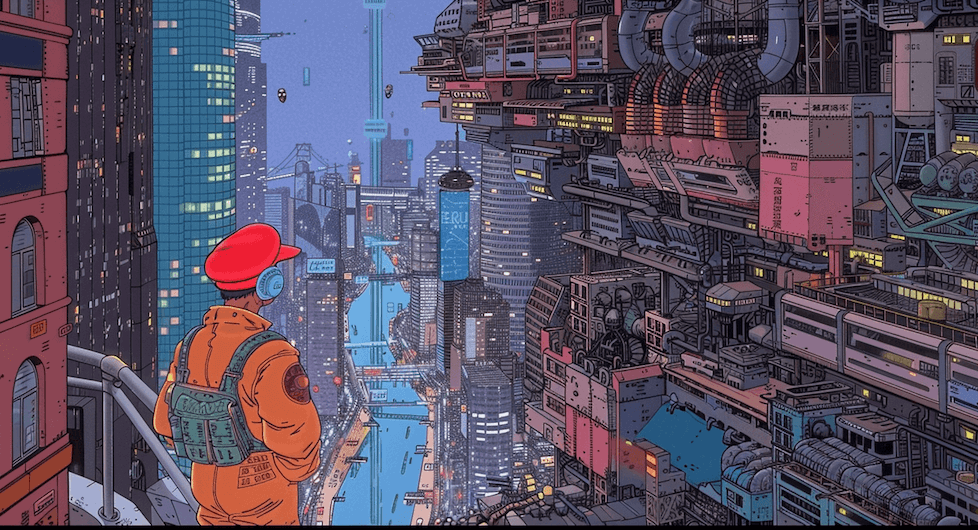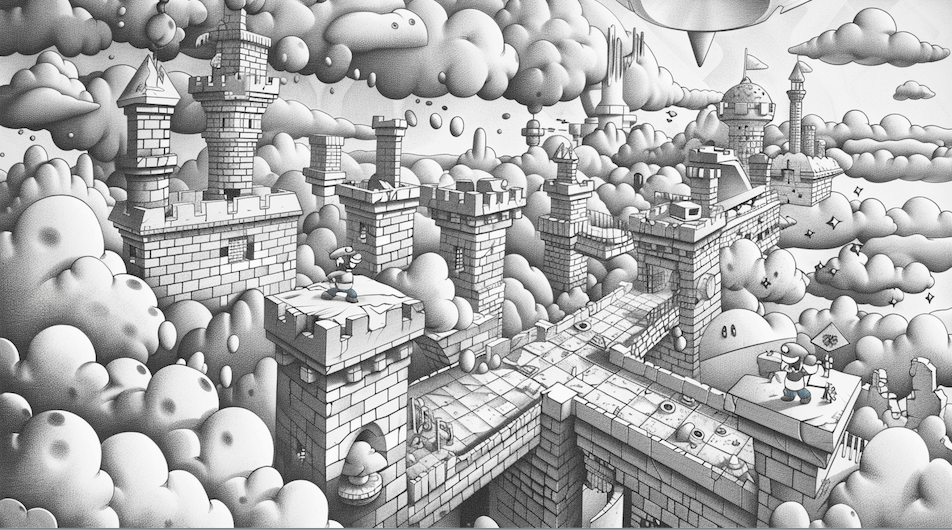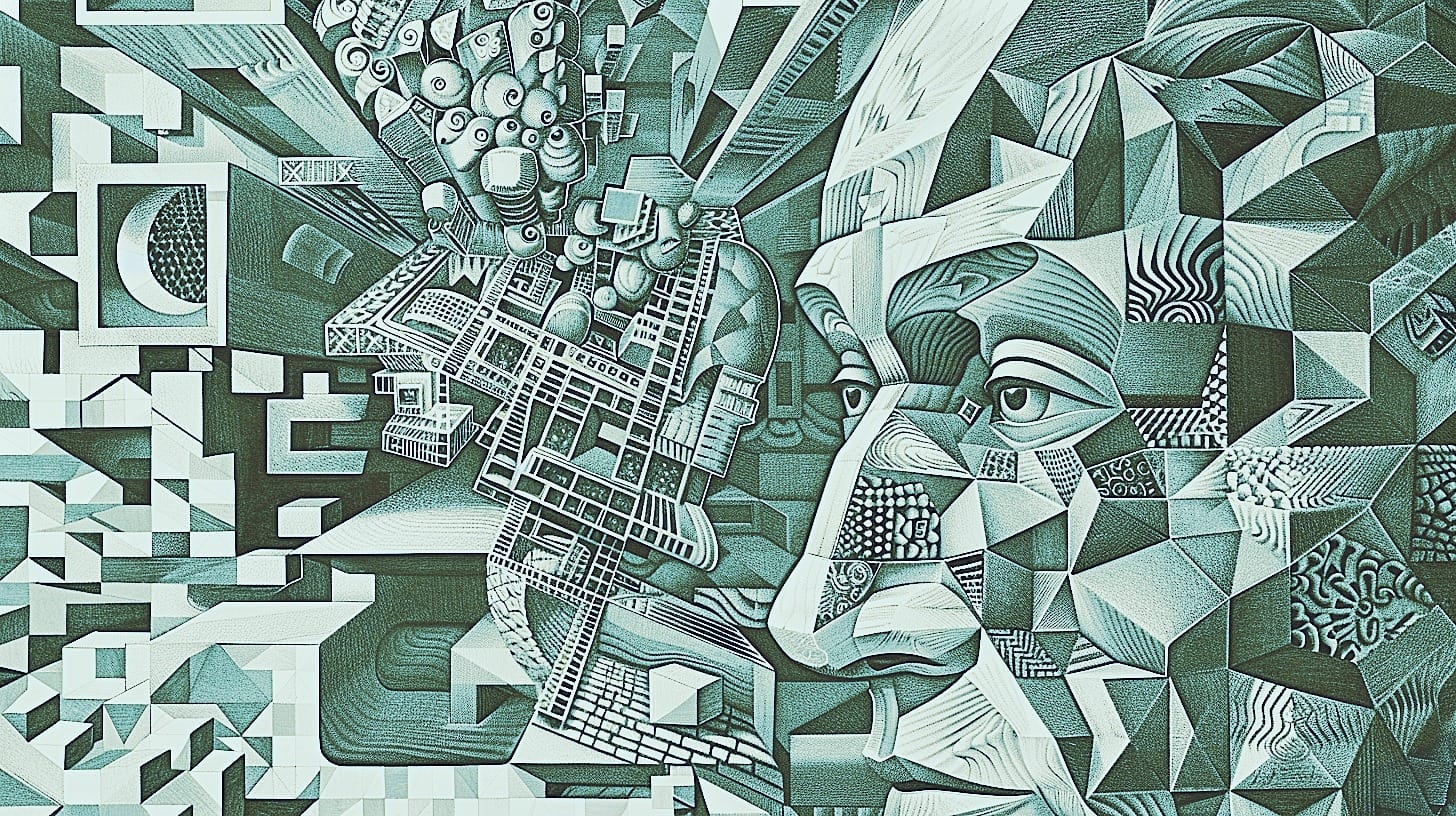El 2021 fue un gran año para varias personas.
Las y los científicos celebraron que ahora se puede predecir con mayor precisión la estructura tridimensional de las proteínas, la creación de la primera vacuna contra la malaria y que se lanzó al espacio James Webb, el telescopio que verá cómo nació la luz del universo.
Para mí también lo fue, aunque tuve dos malas experiencias: me robaron el celular en septiembre y la mochila con mi computador, billetera y llaves en diciembre. Ambos en la calle, sin darme cuenta.
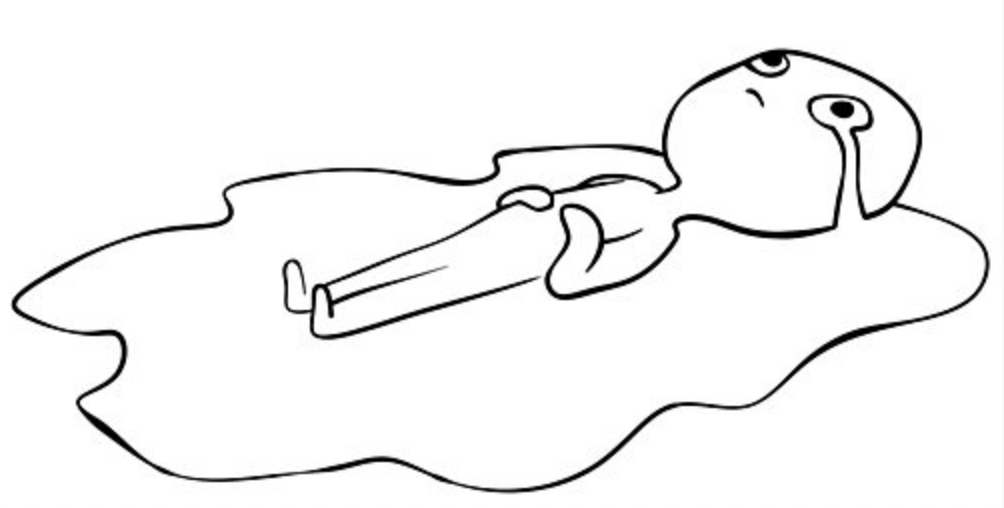
Sé que no soy la única a la que le ha pasado. La mayoría de los robos de celulares ocurre porque no andamos atentos en lugares que consideramos seguros.
En 2020, el 10% del total de celulares perdidos o robados se robaron en la calle (carterismo).
Para prepararme mejor, el experto de ciberseguridad de Fintual (Tama) me dio un montón de recomendaciones. Aquí van las mejores.
Me robaron el celular: ¿qué tengo que hacer?
Lo primero que tienes que hacer si te roban o pierdes tu celular es bloquear el acceso a tu teléfono. Si es iPhone, puedes hacerlo aquí; y si es Android, aquí.
Si no sabes si realmente te lo robaron o solo lo perdiste, es mejor bloquearlo. Si luego lo encuentras, puedes volver a conectar tu cuenta al aparato más adelante.
Luego, cambia las claves de las aplicaciones donde tengas información más sensible. Al cambiarlas, se cerrarán tus sesiones en todos los dispositivos en donde esté abierta.
- Correo personal y laboral.
- Si usas tu celular para temas laborales, avísale a tus compañeros de trabajo. Si tienes aplicaciones laborales importantes, como Teams, Discord o Slack, podrán bloquear el acceso de tu correo laboral a ellas, al menos temporalmente.
- Clave de la app de tu banco
Además te recomiendo bloquear tu línea celular con tu compañía, para evitar que a un ladrón le lleguen mensajes SMS de desbloqueo o configure tu WhatsApp y te robe la cuenta. Haciendo esto también podrás anular tu tarjeta SIM y pedir un duplicado con el mismo número.
Y si tienes cuenta en Fintual, puedes bloquear nuevos retiros entrando en tu cuenta desde la web. De todas formas, recuerda que solamente se pueden hacer retiros hacia cuentas bancarias con tu propio RUT.
¿Qué pasa si tengo 2FA?
El 2 Factor Authenticator (2FA) es una forma de hacer más segura tus cuentas, agregando información adicional a la clave para validar tu identidad. Se puede usar 2FA usando alguna aplicación (como Authy o Google Authenticator) o mediante mensajes de texto o WhatsApp.
Si ocupas 2FA mediante mensajes de texto, tendrás que pedir un duplicado de la tarjeta SIM en la compañía que tengas contratada.
Si lo haces con alguna app, depende. Authy se sincroniza con la nube y es posible recuperar el acceso a las cuentas. Con Google Authenticator, no.
Preocúpate de descargar los códigos de seguridad de todas las cuentas 2FA, para poder entrar a tu cuenta de forma más fácil cuando vuelvas a instalar las aplicaciones en un nuevo celular.
Mejor prevenir que lamentar
Ya que la suerte se hace, este año me propuse ser bastante más segura con mis dispositivos. Hay varias cosas que podemos hacer para protegerlos.
Para dispositivos Apple
Configurar Touch ID o Face ID. Apple desarrolló en 2013 un sistema para bloquear y desbloquear los iPhones usando solamente la huella digital (Touch ID). En 2017 lo sustituyó por Face ID, que permite hacer lo mismo pero usando la cara.
Si tienes un iPhone 5S o superior, hasta antes del iPhone X, puedes configurar el Touch ID para desbloquearlo con tu huella dactilar. Desde 2016, los MacBook Pro (y actualmente los MacBook Air) también tienen esta funcionalidad.
Si tienes un iPhone X o superior, puedes usar Face ID para desbloquearlo con tu cara. En cualquiera de los dos casos, en el proceso te pedirá que ingreses un código de 6 dígitos.
Para dispositivos Android
Android no se quedó atrás y hace un tiempo empezó a implementar reconocimiento de huella o facial en sus celulares.
Aunque su reconocimiento facial es menos poderoso. No toma distintos puntos de la cara para verificar la identidad como lo hace Apple, por lo que puede ser desbloqueado muchas veces con solo una foto.
Si tu teléfono no permite estos reconocimientos, configura un código numérico de al menos 6 dígitos o usa una clave con números y letras a la vez. En lo posible, no uses un patrón de puntos; en muchos casos es posible averiguar tu patrón mirando las huellas que dejan tus dedos en la pantalla.
Apaga el preview de las notificaciones
Todas las apps en tu teléfono pueden generar notificaciones. El teléfono puede o no mostrarte los mensajes relacionados con estas notificaciones. Imagina por ejemplo que dejas tu teléfono en una mesa donde pueden verlo otras personas, y que te llegan mensajes privados que no quieres que otros vean!
Bloquea tu pc
Cuando dejas tu pc solo, aunque sea en un ambiente de confianza intenta bloquearlo. También puedes configurarlo para que se active el screen saver después de ciertos minutos de inactividad.
Instala extensiones de protección en tu computador
Existen algunas aplicaciones que pueden ayudar a proteger tu privacidad en internet mientras navegas. Las siguientes son las más recomendables:
- AdBlock Plus: disponible para Chrome, Firefox, Safari y Opera.
- Disconnect: disponible para Chrome, Firefox, Safari y Opera.
- Ghostery: disponible para Chrome, Firefox, Safari y Opera.
- Privacy Badger: disponible para Chrome, Firefox, y Opera.
- NoScript: disponible solo para Firefox.
Partiste a aplicar las recomendaciones!